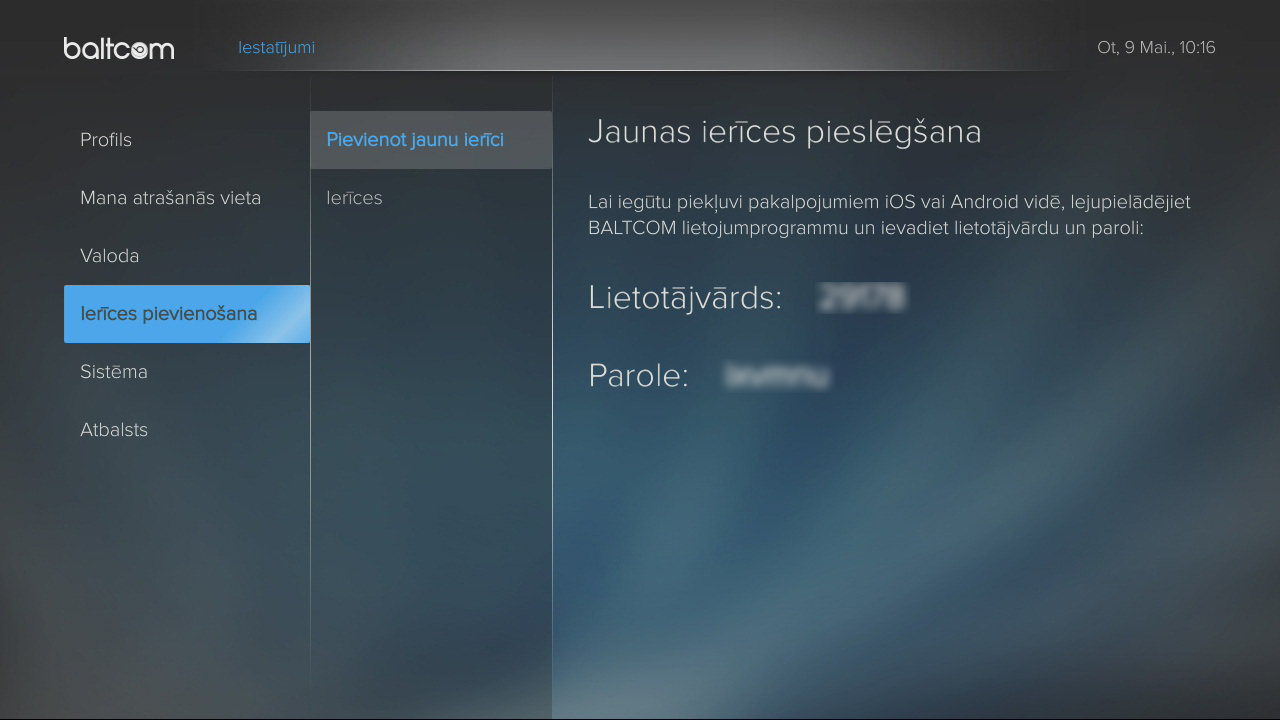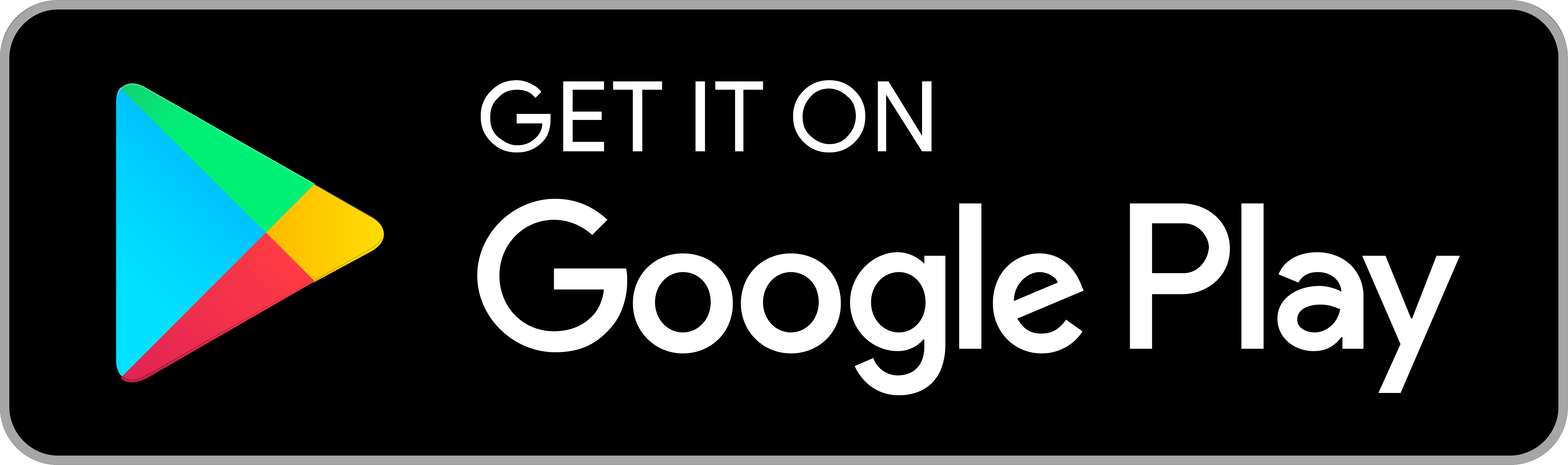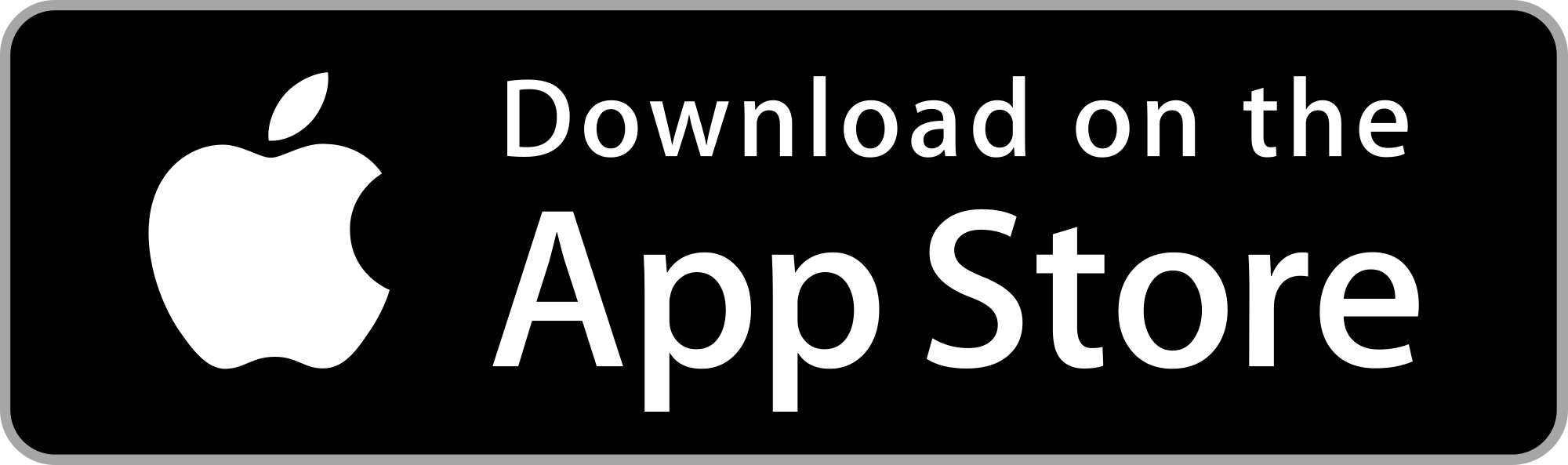Interaktīvās televīzijas lietošanas instrukcija
Saturs
1. Dekodera pults apzīmējumi
2. Interaktīvo funkciju apzīmējumi
3. Tālvadības pults iestatīšana
4. Elektroniskais programmu gids (EPG)
5. Kanālu saraksta saīsne
6. TV ieraksts
7. TV arhīvs
8. Pārtīšana/Attīšana
9. Uz raidījuma sākumu
10. Pauze
11. Valodas izvēle
12. Favorītu saraksta izveidošana
13. Skatījumu vēsture
14. Atgādinājuma uzstādīšana
15. Atgādinājumu saraksts
16. Kanālu kārtošana
17. Profilu izveide un rediģēšana
18. Kanālu paslēpšana (bloķēšana)
19. Video noma
20. Video nomas filmu favorītu saraksta izveidošana un atvēršana
21. Paku abonēšana/Abonementa pārtraukšana
22. Ārējās atmiņas pieslēgšana
23. Viedierīces savienošana ar dekoderi
24. Tehniskie iestatījumi un to rediģēšana
25. Rūpnīcas datu atiestatīšana
26. Mobilā lietotne
1. Dekodera pults apzīmējumi
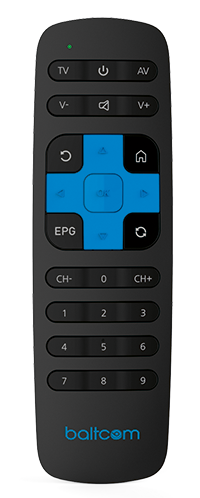
| Gaismas diode | |
| Ieslēgt/izslēgt televizoru* | |
| Ieslēgt/izslēgt dekoderi | |
| Pārslēgt televizora video ieeju* | |
| Mainīt televizora vai dekodera skaļumu* | |
| Ieslēgt/izslēgt televizora vai dekodera skaņu* | |
| Atgriešanās pie agrāk skatītā kanāla | |
| Atgriezties galvenajā izvēlnē | |
| Izvēlnes navigācija | |
| Izvēles apstiprināšana, pauze vai atskaņošanas turpināšana | |
| Elektroniskais programmu gids | |
| Atgriezties soli atpakaļ | |
| Kanālu pārslēgšana | |
| Ciparu taustiņi |
*Funkcija pieejama tikai pēc pults piesaistīšanas televizoram
2. Interaktīvo funkciju apzīmējumi
| Pievienot atgādinājumu | |
| Uzstādīts atgādinājums | |
| Atcelt atgādinājumu | |
| Nākotnes pārraides | |
| Raidījums pieejams TV arhīvā | |
| Raidījums nav pieejams TV arhīvā, bet to var ierakstīt | |
| Tiešraide | |
| Ieraksts | |
| Atcelt ierakstu |
3. Tālvadības pults iestatīšana
Universālā tālvadības pults var vienlaicīgi strādāt vairākās ierīcēs. Tālvadības pulti var iestatīt automātiski vai manuāli.
Automātiskā iestatīšana:
- Ieslēdziet televizoru.
- Pagrieziet pulti televizora virzienā. Vienlaicīgi turiet nospiestus taustiņus “TV” un “OK” 3 sekundes. Pults gaismas diode nomirgos divas reizes un pults pāries programmēšanas režīmā.
- Turiet nospiestu taustiņu “CH+”. Pults uzsāks sūtīt kodus katru pusotru sekundi. Kad televizors izslēgsies, nospiediet taustiņu “OK”, lai saglabātu kodu. Pēc tā gaismas diode nomirgos divas reizes un pults izies no programmēšanas režīma.
- Ar taustiņiem “CH-” un “CH+” iespējams mainīt meklēšanas virzienu. Lai apstādinātu/atsāktu meklēšanu, nospiediet taustiņu “OK”.
Manuāla iestatīšana pēc ražotāja numura:
- Ieslēdziet televizoru.
- Pagrieziet pulti televizora virzienā. Nospiediet vienlaicīgi pogu “TV” un ciparu, kas atbilst ražotāja numuram (ražotāju numuri un kodi pieejami šeit), un turiet tos nospiestus trīs sekundes. Pults gaismas diode nomirgos divas reizes un pults pāries programmēšanas režīmā.
- Turiet nospiestu taustiņu “CH+”. Pults uzsāks sūtīt kodus katru pusotru sekundi. Kad televizors izslēgsies, nospiediet taustiņu “OK”, lai saglabātu kodu. Pēc tā gaismas diode nomirgos divas reizes un pults izies no programmēšanas režīma.
- Ar taustiņiem “CH-” un “CH+” iespējams mainīt meklēšanas virzienu.
Koda tiešā ievade:
- Ieslēdziet televizoru.
- Pagrieziet pulti televizora virzienā. Vienlaicīgi turiet nospiestus taustiņus “TV” un “OK” 3 sekundes. Pults gaismas diode nomirgos divas reizes un pults pāries programmēšanas režīmā.
- Ievadiet koda 4 ciparus (ražotāju numuri un kodi pieejami šeit). Gaismas diode nomirgos pēc katra cipara ievades.
- Gaismas diode nomirgos divas reizes, ja ievadījāt pareizu kodu. Pretējā gadījuma — vienu reizi.
- Pārbaudiet taustiņu darbību. Ja lielākā daļa taustiņu darbojas korekti, kods ievadīts pareizi. Ja vajadzīgie taustiņi nestrādā korekti, izvēlieties citu kodu no tabulas un atkārtojiet soli 2–5.
TV un pierīces skaļuma pārvaldīšana:
Pēc savienošanas ar televizoru, pulti iespējams iestatīt, lai kontrolētu televizora pierīces vai televizora skaļumu. Lai pārslēgtos starp šiem stāvokļiem, turiet nospiestus taustiņus “Ieslēgt/izslēgt dekoderi” un “V+” trīs sekundes. Gaismas diode nomirgos divas reizes, un tālvadības pults pāries uz otras pierīces skaļuma regulēšanas režīmu.
Pierīces vadības koda nomaiņa:
Ja ar pults palīdzību vadot TV pierīci vienlaicīgi tiek vadīts arī televizors (piemēram, pārslēdzot kanālus pierīcē, pārslēdzas arī televizora kanāli), tas nozīmē, ka TV pierīces vadības kods un televizora vadības kods sakrīt. Lai šo efektu novērstu, nomainiet kodu, ar kuru pults vada TV pierīci.
- Ieslēdziet televizoru.
- Vienlaicīgi nospiediet taustiņus “OK” un “Ieslēgt/izslēgt dekoderi” turiet trīs sekundes. Gaismas diode nomirgos divas reizes un pults pāries programmēšanas režīmā.
- Pēc noklusējuma pierīce izmanto kodu 1255, jūs varat nomainīt kodu uz 1256. Ievadiet kodu 1256. Ievadot katru ciparu, gaismas diode nomirgos vienu reizi.
- Ja kods ir iestatīts pareizi, gaismas diode nomirgos divas reizes. Ja kods nav ievadīts pareizi, gaismas diode nomirgos vienu reizi, un tālvadības pults iziet no programmēšanas režīma. Vēlreiz atkārtojiet darbību 2–4.
- Mēģiniet nospiest tālvadības taustiņu, kas izraisa nevēlamu efektu citas pierīces pārvaldīšanā. Ja nevēlamās darbības ir atrisinātas, ir izvēlēts pareizs kods.
Lai atjaunotu pults rūpnīcas iestatījumus:
- Nospiediet pogas “OK” un “TV”, un turiet tās nospiestas divas sekundes. Gaismas diode divreiz nomirgos, un pults pāries iestatīšanas režīmā. Pults izies no iestatīšanas režīma, ja tiks nospiests jebkurš neciparu taustiņš.
- Ievadiet kodu 977, pēc ciparu taustiņa katras nospiešanas reizes gaismas diode nomirgos vienu reizi. Pēc tam gaismas diode nomirgos vēl četras reizes, un rūpnīcas iestatījumi būs atkal atjaunoti.
4. Elektroniskais programmu gids (EPG)
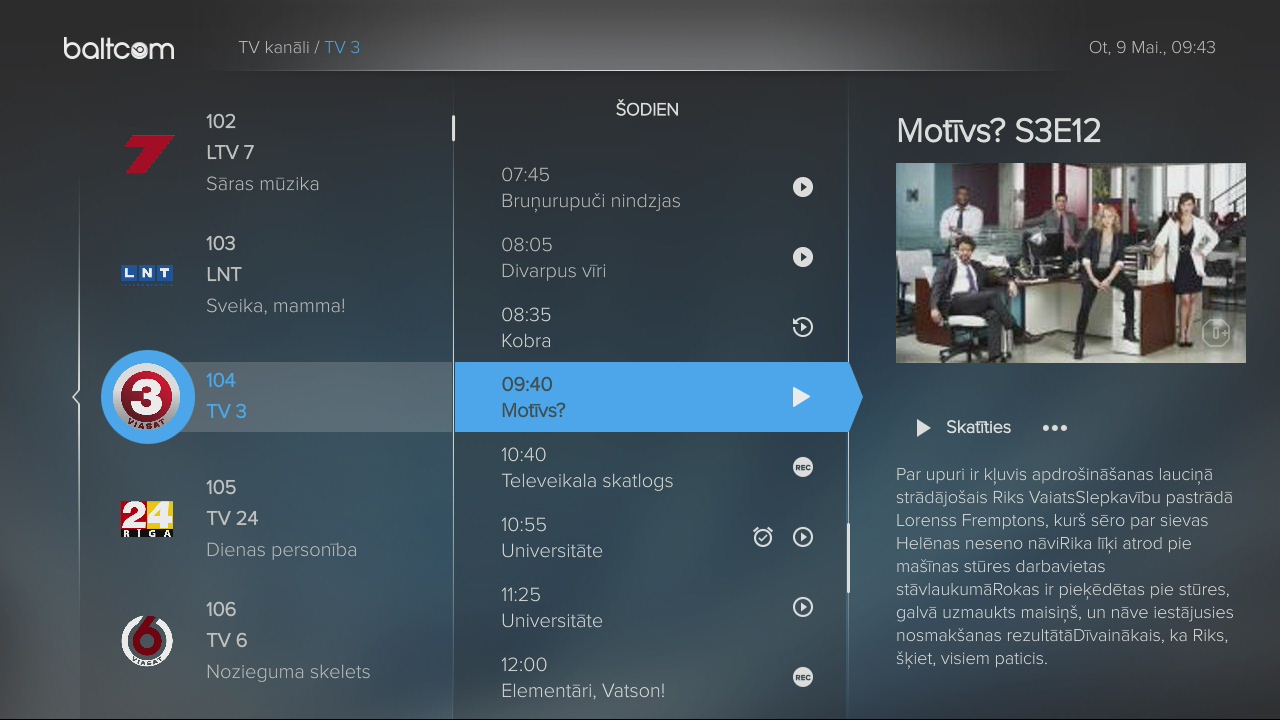
Iespēja aplūkot šodienas un turpmāko dienu TV programmu savā televizora ekrānā, kā arī iepazīties ar raidījumu un filmu anotācijām.
- Lai iepazītos ar pārraižu anotācijām, uz dekodera pults nospiediet “Galvenās izvēlnes” pogu.
- Ar “Izvēlnes navigācijas” pogām “Pa labi”, “Pa kreisi”, “Uz augšu” un “Uz leju” izvēlieties sadaļu “TV” un nospiediet pogu “OK”.
- Ar “Izvēlnes navigācijas” pogām “Uz augšu” un “Uz leju” izvēlieties attiecīgo kanālu – pa labi otrajā logā redzēsiet konkrētā kanāla TV programmu (pagātnes, tagadnes un nākotnes pārraides), trešajā logā pa labi redzēsiet konkrētās pārraides anotāciju.
- Lai izietu no sadaļas “TV”, nospiediet pogu “Atgriezties soli atpakaļ”.
5. Kanālu saraksta saīsne
Skatoties konkrētu kanālu, uz dekodera pults nospiediet “Izvēlnes navigācijas” pogu “Uz augšu” līdz iespējai “TV kanāli” un spiediet “OK“.
Uz ekrāna atvērsies pilns kanālu saraksts, kuru iespējams šķirstīt ar “Izvēlnes navigācijas” taustiņiem “Uz augšu” un “Uz leju”. Nospiežot taustiņu “Pa kreisi”, atvērsies konkrētā kanāla TV programma, kurā būs iespējams aplūkot pagātnes, tagadnes un nākotnes pārraides, kā arī skatīties tās arhīvā, sākt skatīties no sākuma vai ierakstīt.
6. TV ieraksts
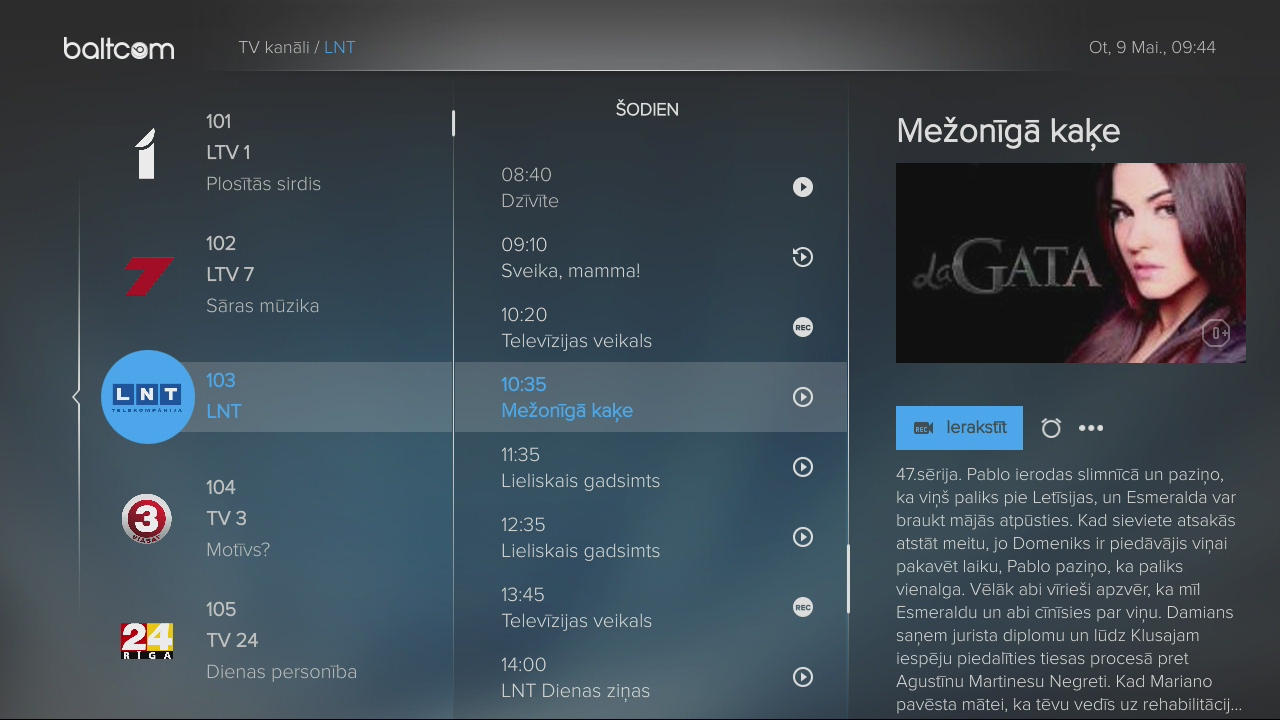
Iespēja ierakstīt filmas un raidījumus neierobežota daudzumā un skatīties tos sev vēlamā laikā. Ieraksts saglabāsies 7 dienas no ieraksta veikšanas brīža. Visi TV ieraksti gan ierakstītie, gan ieplānotie atradīsies ikonas “Mans Profils” sadaļā “Ieraksti”.
- Skatoties konkrētu kanālu, uz dekodera pults nospiediet “Galvenās izvēlnes” pogu.
- Ar “Izvēlnes navigācijas” pogām “Pa labi”, “Pa kreisi”, “Uz augšu” un “Uz leju” izvēlieties sadaļu “TV” un nospiediet pogu “OK”.
- Ar “Izvēlnes navigācijas” pogām “Uz leju” un “Uz augšu” izvēlieties kādu no kanāliem, kuriem ir pieejama interaktīvās TV funkcija – ieraksts.
- Nospiediet “Izvēlnes navigācijas” pogu “Pa labi”, lai redzētu konkrētā kanāla TV programmu un izvēlētos pārraidi, un nospiežot vēlreiz “Izvēlnes navigācijas” pogu “Pa labi” varēsiet izvēlēties funkciju ieraksts, ja pārraidei tas ir pieejams.
- Ar “Izvēlnes navigācijas” pogu “Pa labi” izvēlieties iespēju “Ierakstīt” un nospiediet “OK”.
- Nospiediet pogu “Atgriezties soli atpakaļ”, lai izietu ārā no šīs sadaļas.
Lai apskatītos ierakstu:
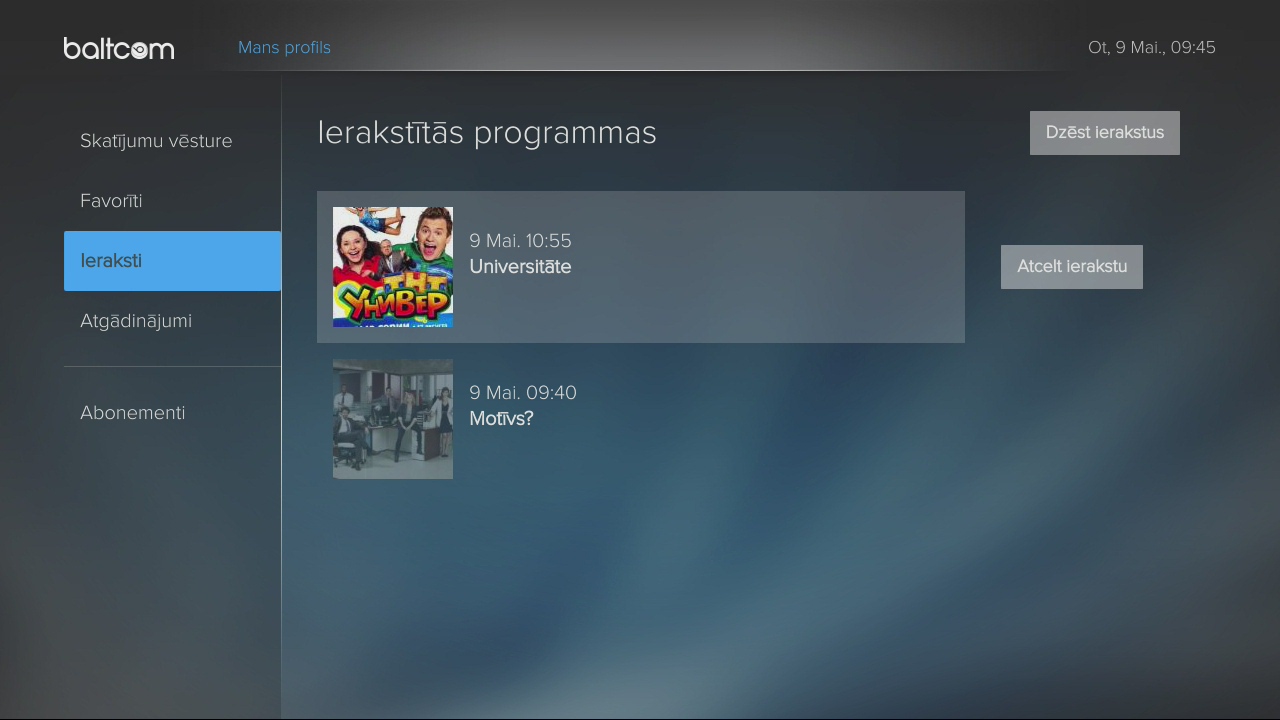
- Uz dekodera pults nospiediet “Galvenās izvēlnes” pogu.
- Ar “Izvēlnes navigācijas” pogām “Pa labi”, “Pa kreisi”, “Uz augšu” un “Uz leju” izvēlieties sadaļu “Mans profils” un nospiediet “OK”.
- Ar “Izvēlnes navigācijas” pogām “Uz augšu” un “Uz leju” atrodiet sadaļu “Ieraksti” un nospiediet pogu “Pa labi”.
- Ar “Izvēlnes navigācijas” pogām “Uz augšu” un “Uz leju” izvēlieties attiecīgo ierakstu un nospiediet “OK”.
- Lai pārtrauktu TV ieraksta skatīšanos, nospiediet pogu “Atgriezties soli atpakaļ”.
Lai izdzēstu vai atceltu ierakstu:
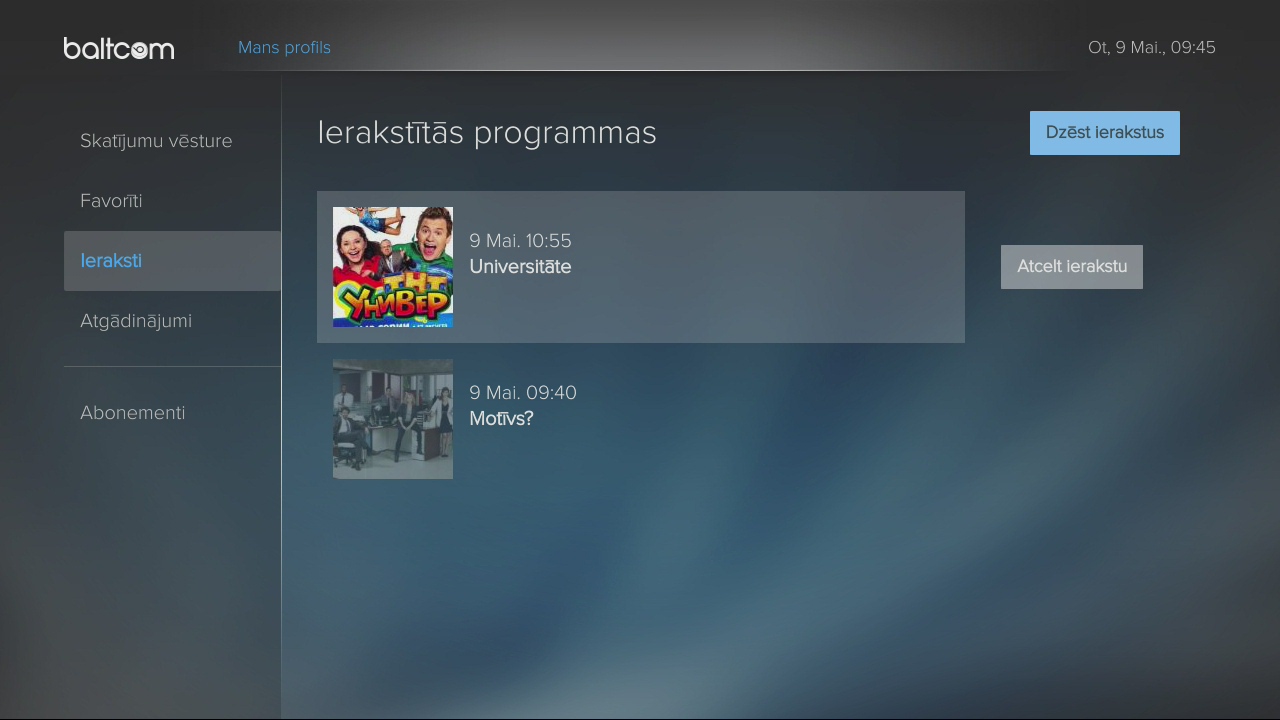
- Ieraksts automātiski tiks dzēsts pēc 7 dienām.
- Manuālā ierakstu dzēšana: uz dekodera pults nospiediet “Galvenās izvēlnes” pogu.
- Ar “Izvēlnes navigācijas” pogām “Pa labi”, “Pa kreisi”, “Uz augšu” un “Uz leju” izvēlieties sadaļu “Mans profils” un nospiediet “OK”.
- Ar “Izvēlnes navigācijas” pogām “Uz augšu” un “Uz leju” atrodiet sadaļu “Ieraksti” un nospiediet pogu “Pa labi”.
- Ar “Izvēlnes navigācijas” pogām “Uz augšu” un “Uz leju” izvēlieties attiecīgo ierakstu.
- Ar “Izvēlnes navigācijas” pogu “Pa labi” izvēlieties iespēju “Dzēst” un nospiediet pogu “OK”.
- Lai izdzēstu visus ierakstus: Ar “Izvēlnes navigācijas” pogām “Pa labi” un “Uz augšu” izvēlieties iespēju “Dzēst ierakstus” un nospiediet “OK”.
- Lai atceltu ieplānoto ierakstu: Ar “Izvēlnes navigācijas” pogām “Uz augšu” un “Uz leju” izvēlieties konkrēto ieplānoto ierakstu.
- Ar “Izvēlnes navigācijas” pogu “Pa labi” izvēlieties iespēju “Atcelt ierakstu” un nospiediet “OK”.
- Nospiediet pogu “Atgriezties soli atpakaļ”, lai izietu no sadaļas “Ieraksti”.
7. TV arhīvs
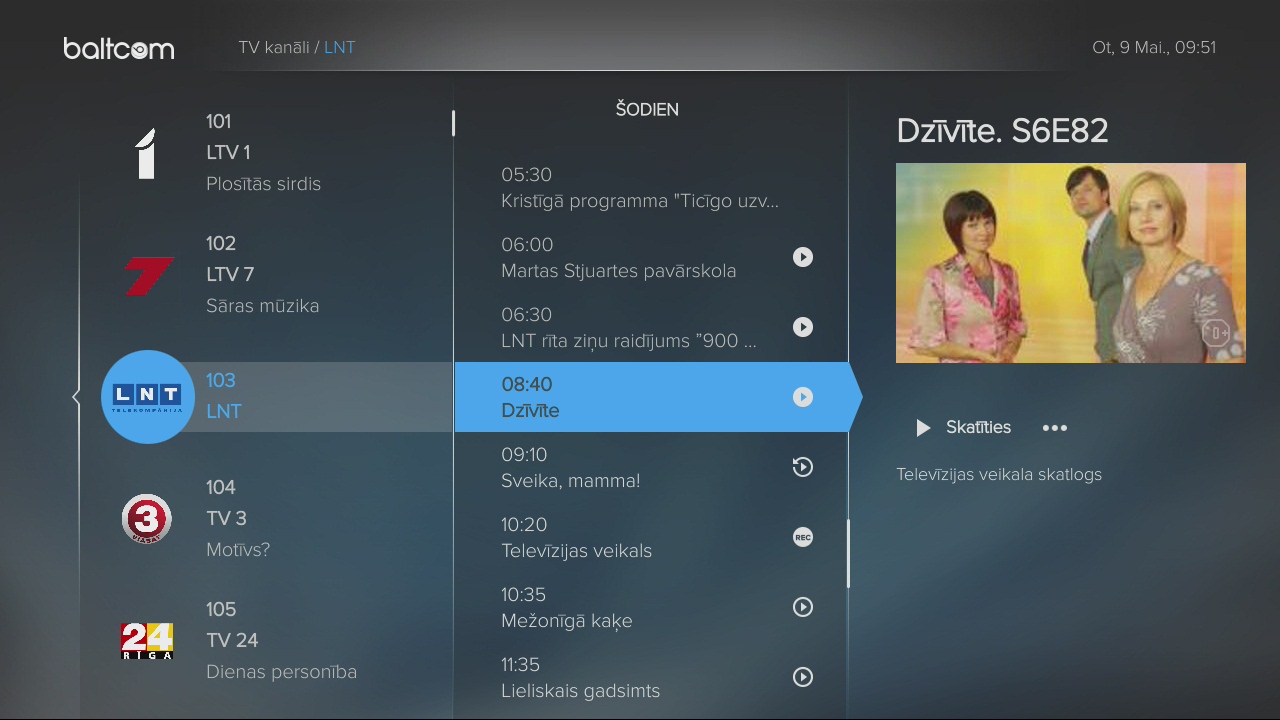
Skatieties raidījumus sev vēlamā laikā, jo populārāko kanālu un pārraižu ieraksti būs pieejami vēl 7 dienas.
- Lai skatītos pārraides no TV arhīva, uz dekodera pults nospiediet “Galvenās izvēlnes” pogu.
- Ar “Izvēlnes navigācijas” pogām “Pa labi”, “Pa kreisi”, “Uz augšu” un “Uz leju” izvēlieties sadaļu “TV” un nospiediet “OK”.
- Ar “Izvēlnes navigācijas” pogām “Uz augšu” un “Uz leju” izvēlieties attiecīgo kanālu, kuram ir pieejama interaktīvā TV funkcija – arhīvs.
- Nospiediet “Izvēlnes navigācijas” pogu “Pa labi”, lai izvēlētos konkrēto pārraidi, kurai ir pieejama arhīva funkcija.
- Ar “Izvēlnes navigācijas” pogu “Uz augšu” izvēlieties attiecīgo pārraidi un nospiediet “OK”.
- Lai pārtrauktu TV arhīva skatīšanos, nospiediet pogu “Atgriezties soli atpakaļ”.
8. Pārtīšana/Attīšana
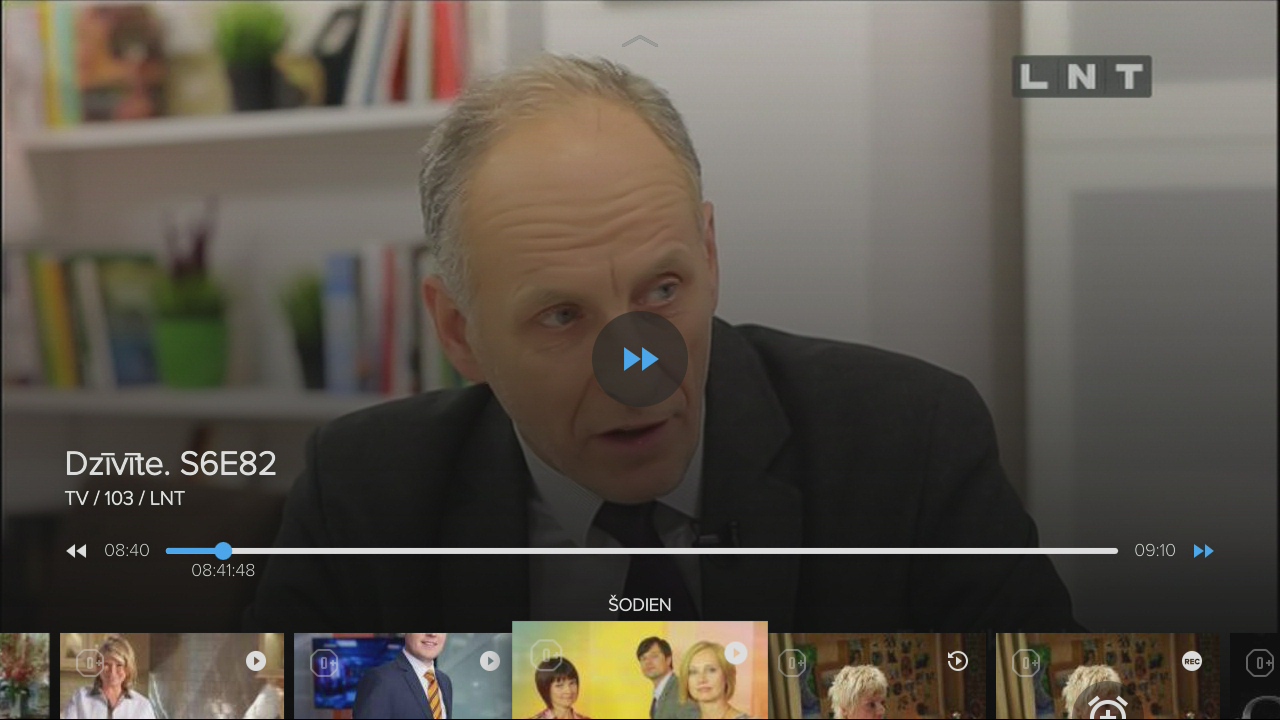
Ja skatieties pārraidi TV arhīvā, tad jums ir iespēja izlaist garlaicīgos pārraides fragmentus, pārtinot tos. Atkārtoti noskatieties sev interesējošos fragmentus, attinot tos atpakaļ.
- Lai skatītos pārraides no TV arhīva, uz dekodera pults nospiediet “Galvenās izvēlnes” pogu.
- Ar “Izvēlnes navigācijas” pogām “Pa labi”, “Pa kreisi”, “Uz augšu” un “Uz leju” izvēlieties sadaļu “TV” un nospiediet “OK”.
- Ar “Izvēlnes navigācijas” pogām “Uz augšu” un “Uz leju” izvēlieties attiecīgo kanālu, kuram ir pieejama interaktīvā TV funkcija “Arhīvs”.
- Nospiediet “Izvēlnes navigācijas” pogu “Pa labi”, lai pārietu uz otro logu, kurā redzēsiet konkrētā kanāla TV programmu.
- Ar “Izvēlnes navigācijas” pogām “Uz augšu” un “Uz leju” izvēlieties attiecīgo pārraidi un nospiediet “OK”.
- Turot nospiestu “Izvēlnes navigācijas” pogu “Pa labi” sāksies raidījuma pārtīšana.
- Turot nospiestu “Izvēlnes navigācijas” pogu “Pa kreisi” sāksies raidījuma attīšana atpakaļ.
- Lai pārtrauktu TV arhīva skatīšanos, nospiediet pogu “Atgriezties soli atpakaļ”.
9. Uz raidījuma sākumu
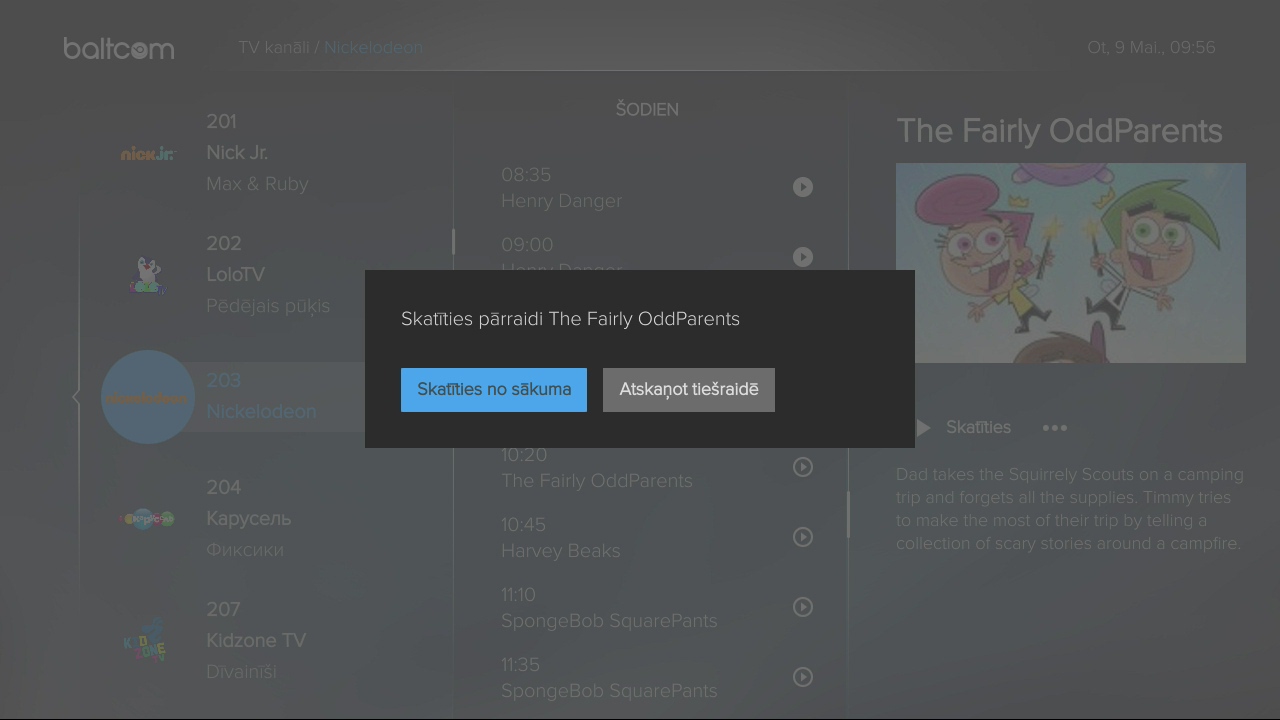
Ja pārraidei, kuru šobrīd rāda TV ir pieejama TV arhīva funkcija, tad jums ir iespēja atsākt skatīties šo pārraidi no sākuma.
- Skatoties pārraidi, kurai ir pieejama TV arhīva funkcija, uz dekodera pults divas reizes nospiediet “Izvēlnes navigācijas” pogu “Uz leju” un nospiediet “OK”.
- Izlecošā paziņojumā izvēlieties pogu “Skatīties no sākuma” un nospiediet “OK”.
- Lai pārtrauktu TV arhīva skatīšanos, nospiediet pogu “Atgriezties soli atpakaļ”.
10. Pauze
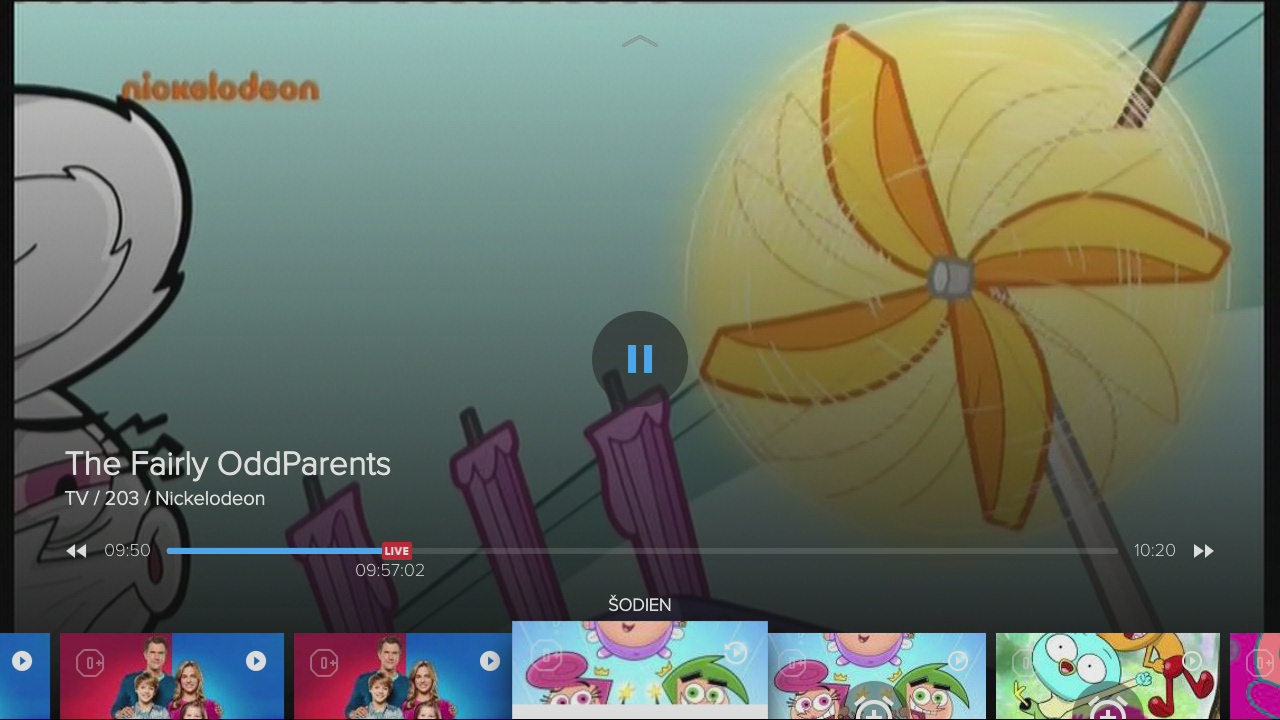
Iespēja uzlikt pauzi pārraidei un atsākt to skatīties no vietas, kur tā apturēta. Pauze ir iespējama pārraidēm, kurām ir TV ieraksta, TV arhīva vai Uz raidījuma
sākumu funkcijas.
- Lai apturētu attiecīgo pārraidi vai ierakstu, kuru skatieties, uz dekodera pults nospiediet pogu “OK”.
- Lai turpinātu skatīties apturēto pārraidi, tad uz dekodera pults vēlreiz nospiediet pogu “OK”.
11. Valodas izvēle
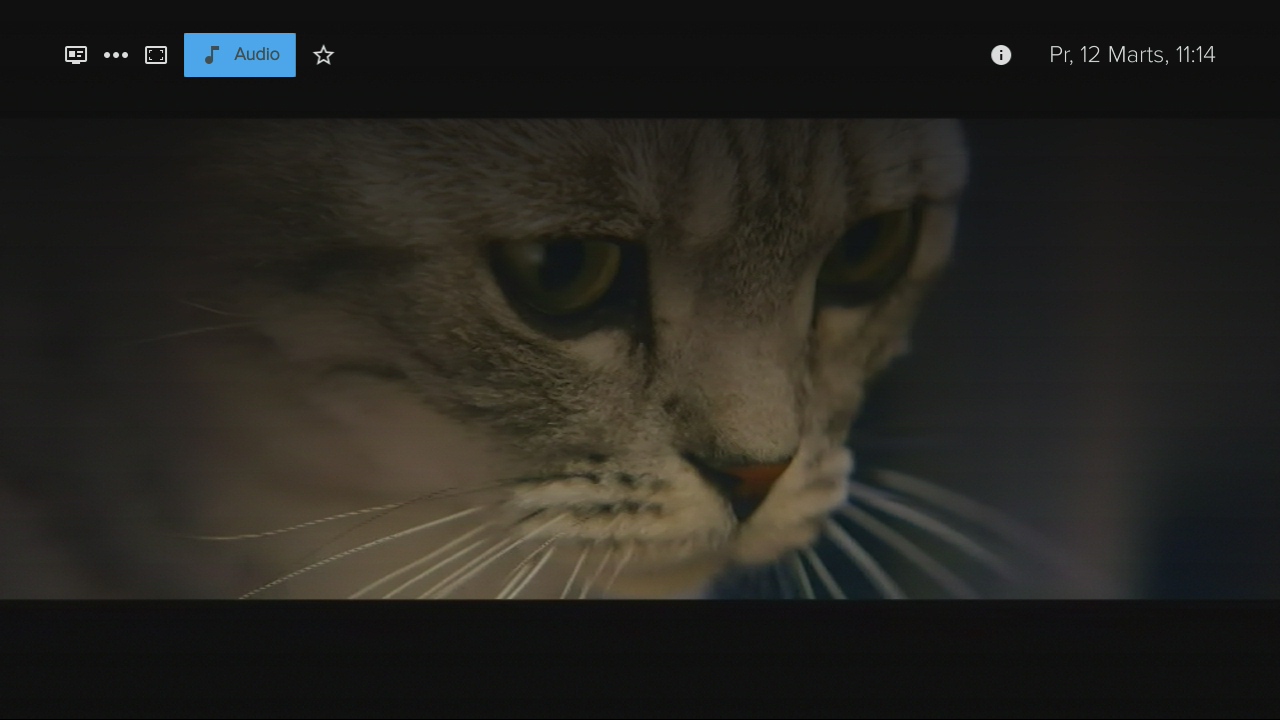
Izvēlieties valodu, kādā skatīties pārraidi. Valodu piedāvājums atkarīgs no katra konkrētā kanāla.
- Skatoties raidījumu, kuram ir iespējama valodas maiņa, uz dekodera pults nospiediet “Izvēlnes navigācijas” pogu “Uz augšu” un “Pa labi” līdz sasniedzat iespēju “Audio”.
- Nospiediet pogu “OK” un ar “Izvēlnes navigācijas” pogu “Uz leju” izvēlieties sev saprotamāko raidījuma valodu un vēlreiz nospiediet “OK”.
12. Favorītu saraksta izveidošana
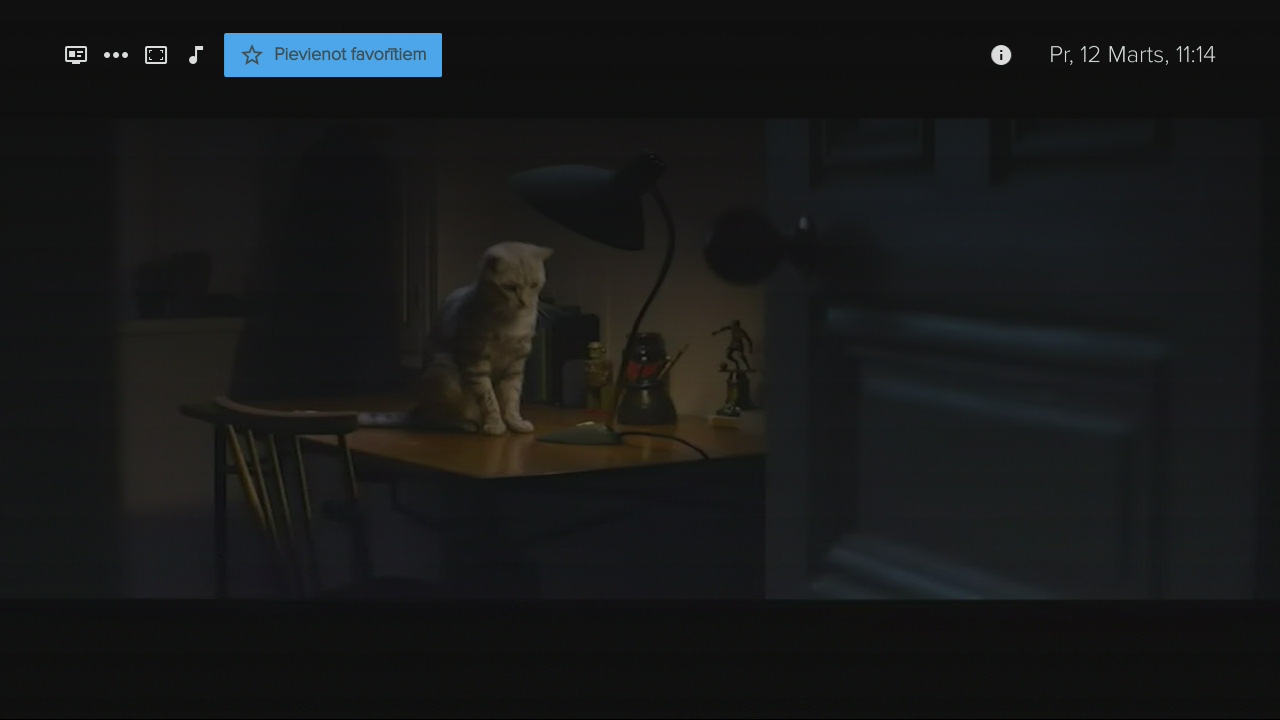
Izveidojiet savu iecienītāko un biežāk skatīto kanālu sarakstu.
Lai iekļautu favorītos kanālu, kamēr skatieties to:
- Skatoties kanālu, kuru vēlaties pievienot savam favorītu sarakstam, uz dekodera pults nospiediet “Izvēlnes navigācijas” pogas “Uz augšu” un “Pa labi” līdz sasniedzat iespēju “Pievienot favorītiem” un nospiediet “OK”.
- Kanālus, kuri pievienoti favorītu sarakstam, varēsiet aplūkot Interaktīvās televīzijas sākuma lapā sadaļā “Kanāli”.
Lai izveidotu favorītu sarakstu iestatījumu izvēlnē:
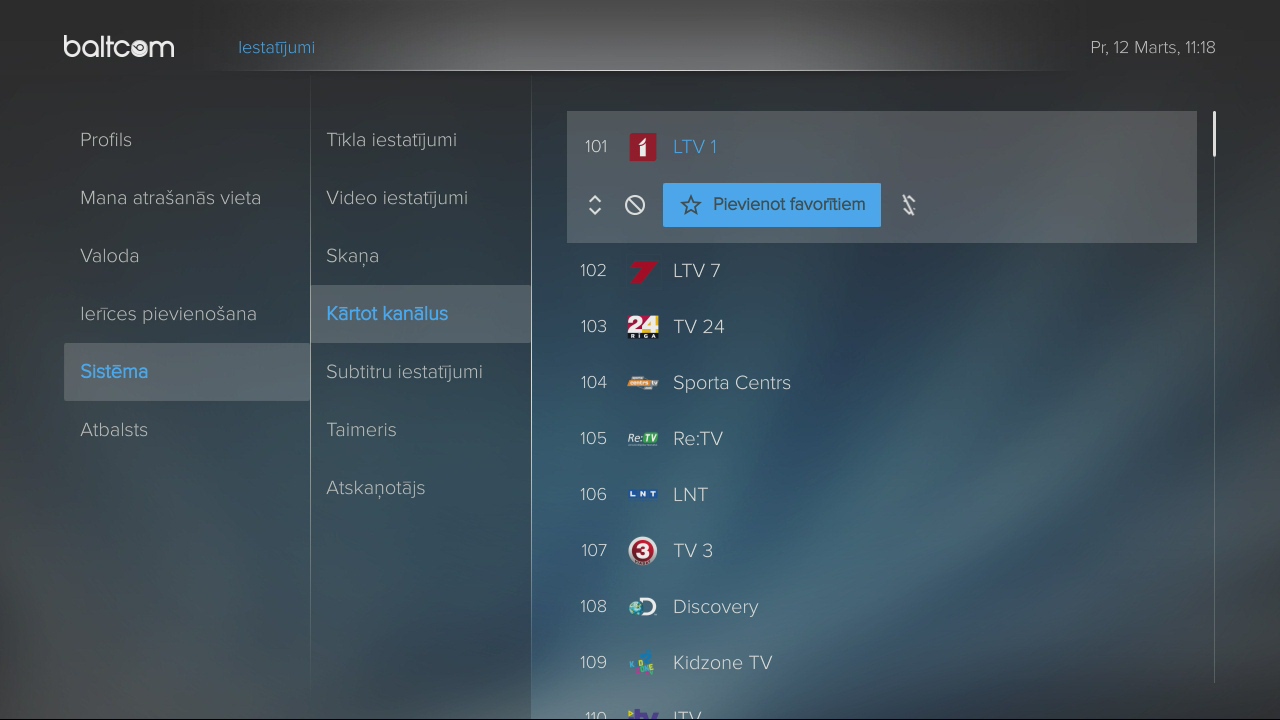
- Uz dekodera pults nospiediet “Galvenās izvēlnes” pogu.
- Ar “Izvēlnes navigācijas” pogām “Pa labi”, “Pa kreisi”, “Uz augšu” un “Uz leju” izvēlieties sadaļu “Iestatījumi” un nospiediet “OK”.
- Ar “Izvēlnes navigācijas” pogām “Uz augšu” un “Uz leju” izvēlieties sadaļu “Sistēma” un nospiediet “Pa labi”.
- Ar “Izvēlnes navigācijas” pogu “Uz leju” izvēlieties iespēju “Kārtot kanālus” un nospiediet pogu “Pa labi”.
- Izvēloties konkrētu kanālu, kuru vēlaties pievienot favorītiem, ar “Izvēlnes navigācijas” pogu “Pa labi” izvēlieties “Pievienot favorītiem” apzīmējumu – zvaigznīti –, un nospiediet pogu “OK”.
- Lai izņemtu kanālu no favorītu saraksta, vēlreiz nospiediet uz zvaigznītes.
- Lai izietu no “Iestatījumu” sadaļas, nospiediet pogu “Atgriezties soli atpakaļ
13. Skatījumu vēsture
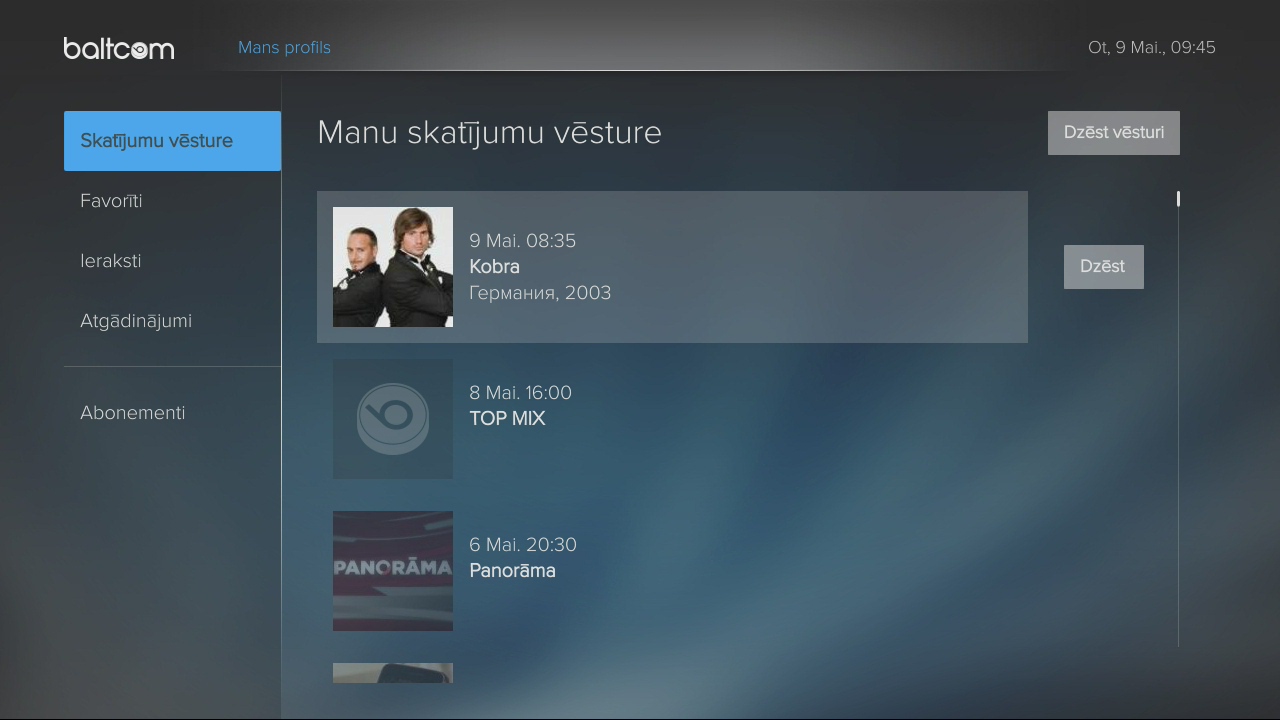
Iespēja atrast vienuviet visas TV pārraides, kuras ir skatītas pārskatāmā periodā. Ja pārraidei ir interaktivitātes funkcija arhīvs, tad varat šo pārraidi skatīties arī atkārtoti.
- Uz dekodera pults nospiediet “Galvenās izvēlnes” pogu.
- Ar “Izvēlnes navigācijas” pogām “Pa labi”, “Pa kreisi”, “Uz augšu” un “Uz leju” izvēlieties sadaļu “Mans profils” un nospiediet “OK”.
- Ar “Izvēlnes navigācijas” pogu “Uz leju” izvēlieties sadaļu “Skatījumu vēsture” un nospiediet pogu “Pa labi”.
- Ar “Izvēlnes navigācijas” pogām “Uz augšu” un “Uz leju” izvēlieties skatīto pārraidi, kuru vēlaties skatīties atkārtoti un nospiediet “OK”.
- Ar “Izvēlnes navigācijas” pogu “Pa labi” izvēlieties iespēju “Dzēst” skatīto pārraidi un nospiediet pogu “OK”.
- Ar “Izvēlnes navigācijas” pogām “Pa labi” un “Uz augšu” izvēlieties iespēju “Dzēst vēsturi” un nospiediet pogu “OK”.
- Lai izietu no sadaļas “Skatījumu vēsture”, nospiediet pogu “Atgriezties soli atpakaļ”.
14. Atgādinājuma uzstādīšana
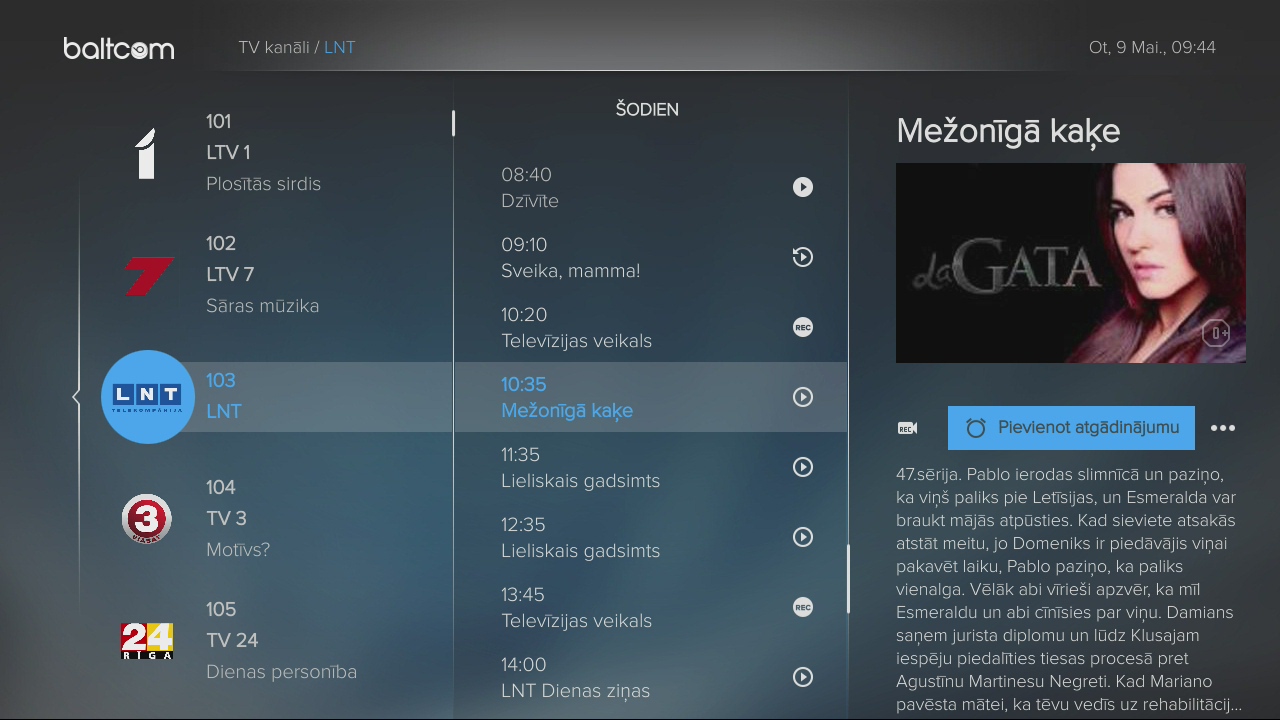
Ja ar nepacietību gaidāt kādas nozīmīgas pārraides sākumu, tad varat uzlikt atgādinājumu, lai nenokavētu šo pārraidi.
- Uz dekodera pults nospiediet “Galvenās izvēlnes” pogu.
- Ar “Izvēlnes navigācijas” pogām “Pa labi”, “Pa kreisi”, “Uz augšu” un “Uz leju” izvēlieties sadaļu “TV” un nospiediet “OK”.
- Ar “Izvēlnes navigācijas” pogām “Uz augšu” un “Uz leju” izvēlieties kanālu.
- Nospiežot “Izvēlnes navigācijas” pogu “Pa labi” redzēsiet konkrētā kanāla TV programmu.
- Ar “Izvēlnes navigācijas” pogu “Uz leju” izvēlieties attiecīgo pārraidi par kuru vēlaties saņemt atgādinājumu.
- Nospiežot “Izvēlnes navigācijas” pogu “Pa labi” izvēlieties iespēju “Pievienot atgādinājumu” un nospiediet “OK”.
- Lai izietu no “TV” sadaļas nospiediet pogu “Atgriezties soli atpakaļ”.
15. Atgādinājumu saraksts
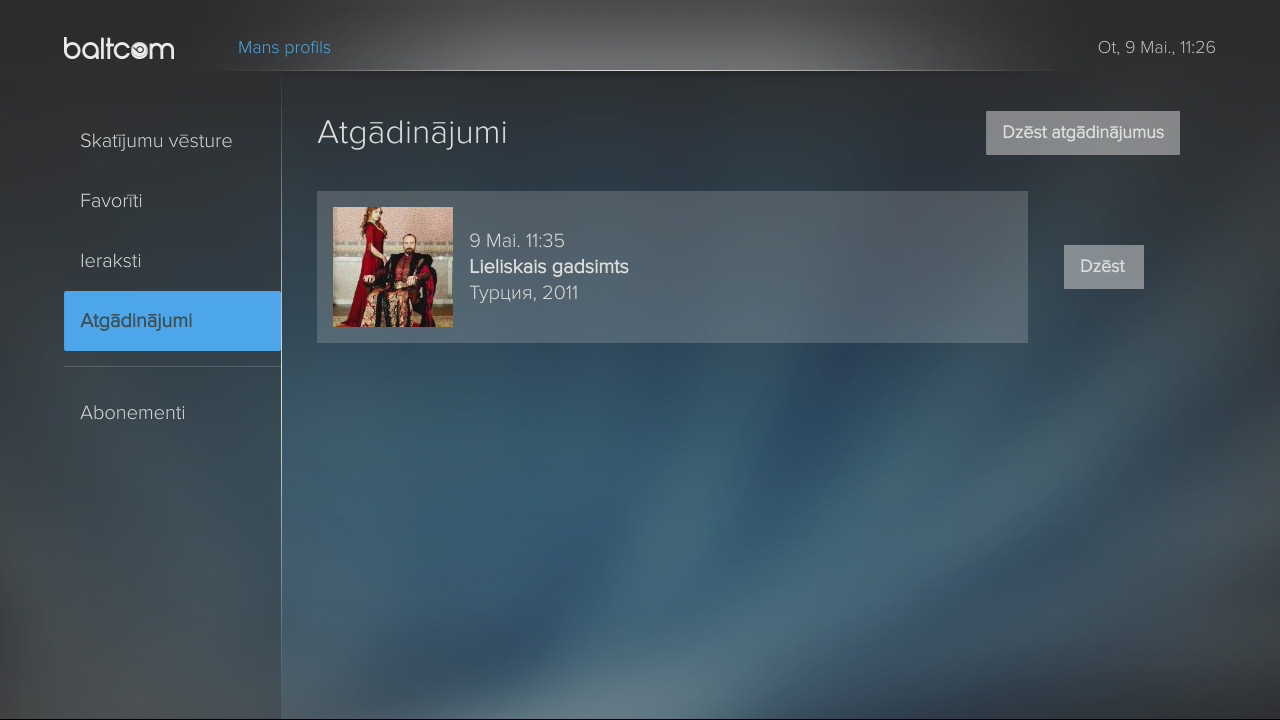
Visas pārraides, kurām tika uzstādīti atgādinājumi tiks saglabātas Atgādinājumu sarakstā. Pārraidi varēsi noskatīties atkārtoti, ja tai ir interaktivitātes funkcija arhīvs.
- Uz dekodera pults nospiediet “Galvenās izvēlnes” pogu.
- Ar “Izvēlnes navigācijas” pogām “Pa labi”, “Pa kreisi”, “Uz augšu” un “Uz leju” izvēlieties sadaļu “Mans profils” un nospiediet “OK”.
- Ar “Izvēlnes navigācijas” pogām “Uz augšu” un “Uz leju” izvēlieties sadaļu “Atgādinājumi” un nospiediet pogu “Pa labi”.
- Ar “Izvēlnes navigācijas” pogām “Uz augšu” un “Uz leju” izvēlieties raidījumu ar interaktivitātes funkciju TV arhīvs, kuru vēlaties skatīties un nospiediet “OK”.
- Ar “Izvēlnes navigācijas” pogu “Pa labi” izvēlieties iespēju “Dzēst” attiecīgo atgādinājumu un nospiediet “OK”.
- Ar “Izvēlnes navigācijas” pogām “Pa labi” un “Uz augšu” izvēlieties iespēju “Dzēst atgādinājumus” un nospiediet “OK”.
- Lai izietu no sadaļas “Atgādinājumi” nospiediet pogu “Atgriezties soli atpakaļ”.
16. Kanālu kārtošana
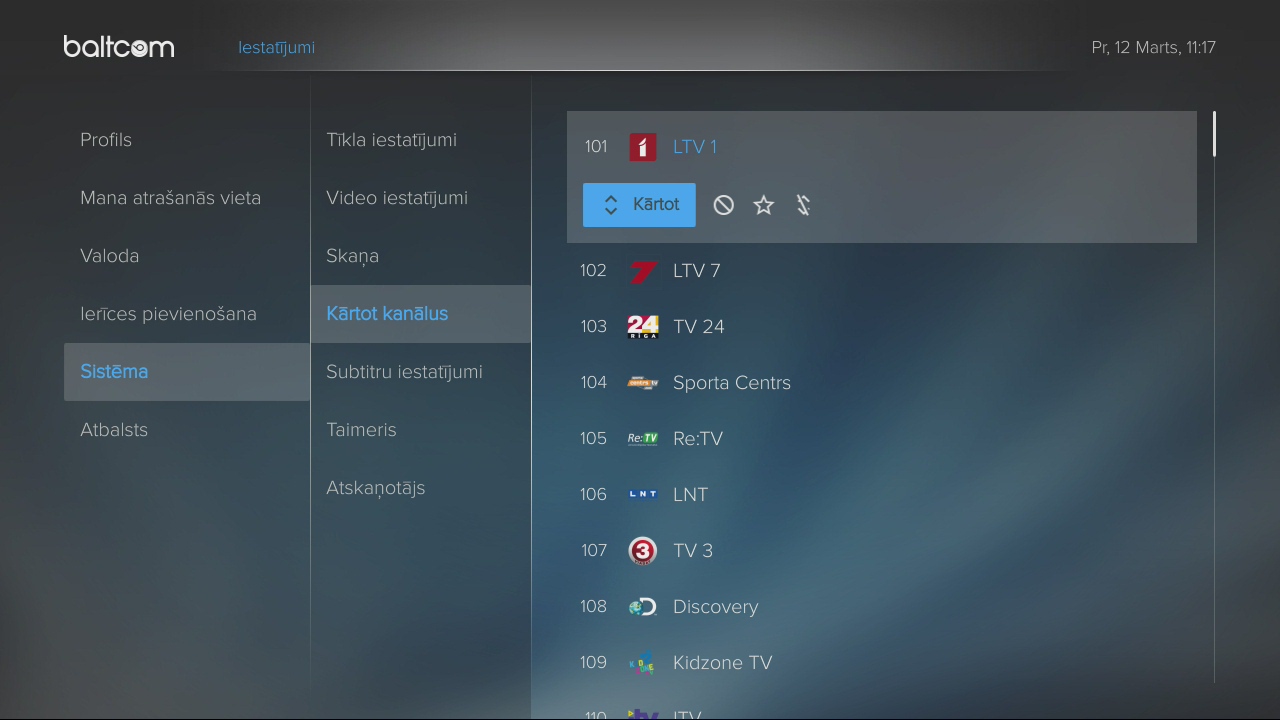
Iespēja sakārtot kanālu sarakstu atbilstoši savām vēlmēm un prioritātēm. Šajā sadaļā ir arī iespējams paslēpt jebkuru kanālu no kanālu saraksta, pievienot kanālu favorītiem vai dzēst to no favorītiem.
- Uz dekodera pults nospiediet “Galvenās izvēlnes” pogu.
- Ar “Izvēlnes navigācijas” pogām “Pa labi”, “Pa kreisi”, “Uz augšu” un “Uz leju” izvēlieties sadaļu “Iestatījumi” un nospiediet “OK”.
- Ar “Izvēlnes navigācijas” pogām “Uz augšu” un “Uz leju” izvēlieties sadaļu “Sistēma” un nospiediet “Pa labi”.
- Ar “Izvēlnes navigācijas” pogu “Uz leju” izvēlieties iespēju “Kārtot kanālus” un nospiediet “Izvēlnes navigācijas” pogu “Pa labi”.
- Ar “Izvēlnes navigācijas” pogām “Uz augšu” un “Uz leju” izvēlieties kanālu, kuru vēlaties pārkārtot.
- Izvēloties konkrētu kanālu, nospiediet pogu “OK” un “Izvēlnes navigācijas” pogas “Uz augšu” un “Uz leju”, lai manītu kanāla atrašanās vietu sarakstā.
- Kad izvēlēta jauna atrašanās vieta kanālam, vēlreiz jānospiež poga “OK”.
- Lai izietu no “Iestatījumu” sadaļas nospiediet pogu “Atgriezties soli atpakaļ”.
17. Profilu izveide un rediģēšana
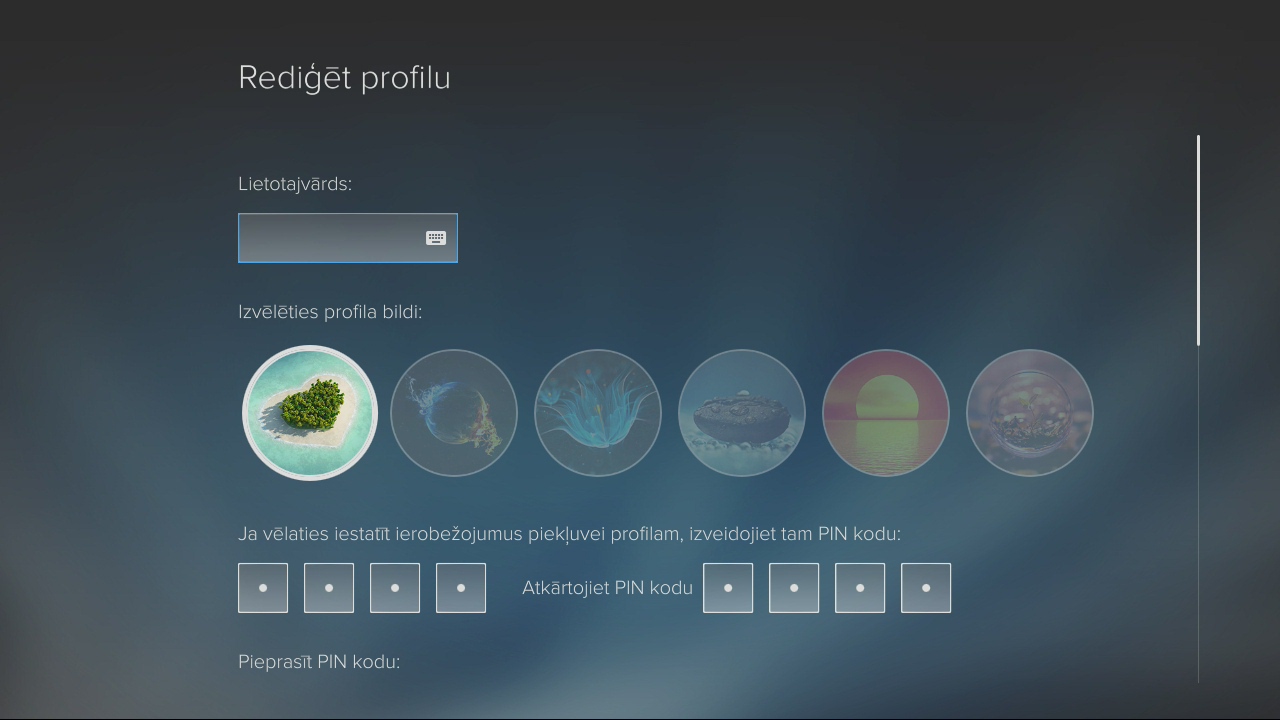
Iespējams izveidot vairākus lietotāju profilus ar dažādiem piekļuves ierobežojumiem un katram savu PIN kodu. Profila izveidošanas vai rediģēšanas sadaļā iespējams arī uzstādīt un mainīt PIN kodu, ievadīt jaunu vai rediģēt esošo lietotājvārdu, pievienot profila attēlu, iestatīt vecuma ierobežojumus TV saturam vai profila piekļuvei.
- Uz dekodera pults nospiediet “Galvenās izvēlnes” pogu.
- Ar “Izvēlnes navigācijas” pogām “Pa labi”, “Pa kreisi”, “Uz augšu” un “Uz leju” izvēlieties sadaļu “Iestatījumi” un nospiediet “OK”.
- Ar “Izvēlnes navigācijas” pogām “Uz augšu” un “Uz leju” izvēlēties sadaļu “Profils”.
- Ar “Izvēlnes navigācijas” pogu “Pa labi” izvēlieties esošā profila rediģēšanu vai jauna profila izveidi un nospiediet “OK”.
- Logā “Lietotājvārds” ievadiet profila nosaukumu un nospiediet pogu “OK”.
- Ar “Izvēlnes navigācijas” pogām “Uz augšu” un “Uz leju”, “Pa labi” un “Pa kreisi” uzrakstiet profila nosaukumu un tastatūrā nospiediet pogu “Labi”.
- Ar “Izvēlnes navigācijas” pogām “Pa labi”, “Pa kreisi”, “Uz augšu” un “Uz leju” uzejiet uz vēlamā profila attēla un spiediet pogu “Uz leju”.
- Izvēlieties vai “Pieprasīt PIN kodu” visās nepieciešamajās vietās, spiežot “OK” uz “Jā” vai nepieprasīt, spiežot “Nē”.
- Ar “Izvēlnes navigācijas” pogām “Pa labi”, “Pa kreisi”, “Uz augšu” un “Uz leju” pārvietojieties uz pozīcijām “Atļaut abonēt” un “Atļaut veikt pirkumu” un tās aizpildiet vai rediģējiet.
- Pozīcijā “Izvēlieties vecuma ierobežojums TV saturam” izvēlieties attiecīgo vecumu (izvēloties, piemēram, vecuma ierobežojumu 6+, šis profils redzēs TV saturu līdz izvēlētajiem vecuma ierobežojumiem).
- Pozīcijā “Saglabāt pašreizējo piekļuves līmeni” izvēlieties “Jā” vai “Nē” (vienreiz ievadot PIN kodu pie satura, kas iekļauts maksimālajā piekļuves līmenī, varēs turpināt skatīties šo saturu bez PIN koda).
- Pozīcijā “Izvēlēties maksimālo piekļuves līmeni” izvēlieties attiecīgo vecumu (izvēloties, piemēram, 16+, saturu no 6+ līdz 16+ būs iespējams skatīties ievadot PIN kodu, bet saturs ar augstāku piekļuves līmeni nebūs pieejams).
- Kad esat veikuši visas vēlamās izmaiņas, nospiediet ekrāna apakšā esošo pogu “Saglabāt” un, lai izietu ārā no sadaļas “Iestatījumi” nospiediet pogu “Atgriezties soli atpakaļ”.
18. Kanālu paslēpšana (bloķēšana)
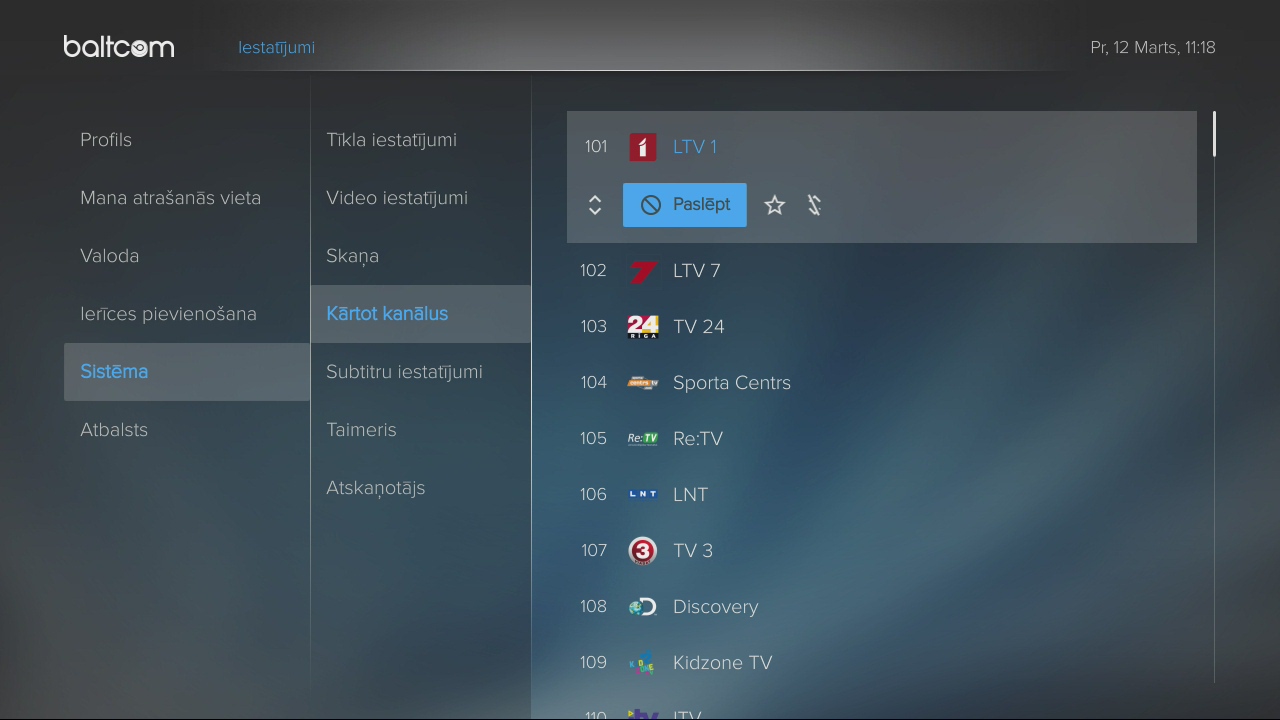
Lai ierobežotu nevēlama satura un kanālu skatīšanos, kanālus iespējams paslēpt:
- Uz dekodera pults nospiediet “Galvenās izvēlnes” pogu.
- Ar “Izvēlnes navigācijas” pogām “Pa labi”, “Pa kreisi”, “Uz augšu” un “Uz leju” izvēlieties sadaļu “Iestatījumi” un nospiediet “OK”.
- Ar “Izvēlnes navigācijas” pogām “Uz augšu” un “Uz leju” izvēlieties sadaļu “Sistēma” un nospiediet “Pa labi”.
- Ar “Izvēlnes navigācijas” pogu “Uz leju” izvēlieties iespēju “Kārtot kanālus” un nospiediet pogu “Pa labi”.
- Kad esiet izvēlējies kanālu, kuru vēlaties paslēpt, ar “Izvēlnes navigācijas” pogu “Pa labi” izvēlieties nosvītroto apli, kas apzīmē kanāla paslēpšanu, un nospiediet “OK”.
- Lai atgrieztu kanālu kopējā kanālu sarakstā, vēlreiz uzspiediet uz nosvītroto apli un kanāls atkal būs pieejams.
- Lai izietu ārā no sadaļas “Sistēma” spiediet pogu “Atgriezties soli atpakaļ”.
19. Video noma
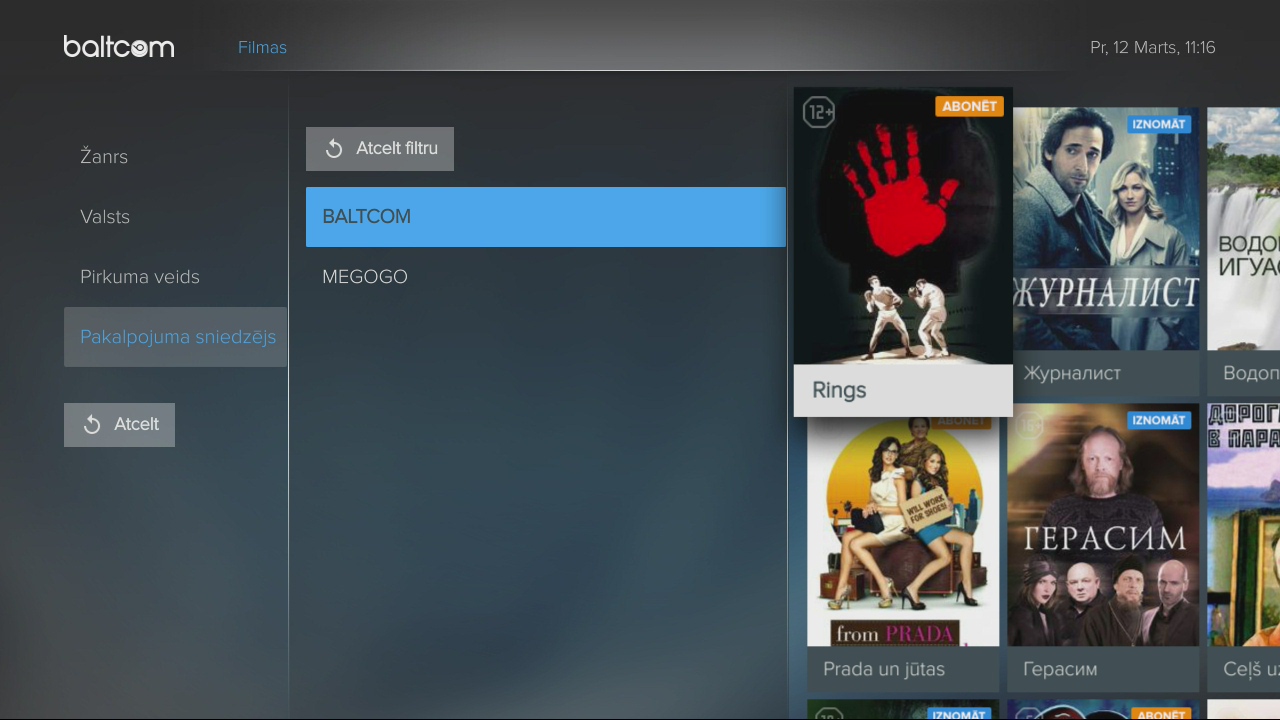
Iespēja iegādāties atsevišķas filmas par vienreizēju samaksu uz 7 dienām vai abonēt visu filmu katalogu uz nenoteiktu laiku:
- Uz dekodera pults nospiediet “Galvenās izvēlnes” pogu.
- Ar “Izvēlnes navigācijas” pogām “Pa labi”, “Pa kreisi”, “Uz augšu” un “Uz leju” izvēlieties sadaļu “Filmas” vai “Seriālukomplekti” un nospiediet “OK”.
- Nospiediet “Izvēlnes navigācijas” pogu “Pa kreisi” un “Uz leju” līdz sasniegsiet iespēju “Pakalpojuma sniedzējs”, tad nospiediet pogu “Pa labi” un izvēlieties kura kataloga filmas/seriālus vēlaties aplūkot.
- Ar “Izvēlnes navigācijas” pogām “Uz augšu” un “Uz leju”, “Pa labi” un “Pa kreisi” varat šķirstīt filmu/seriālu katalogu.
- Kad esat izvēlējies filmu/seriālu, kuru vēlaties pirkt vai abonēt, nospiediet pogu “OK”.
- Nospiediet pogu “OK”, lai “Maksātu” vai “Abonētu” konkrēto filmu/seriālu.
- Izlecošajā logā, nospiežot pogu “Vairāk informācijas” iespējams izvēlēties kādā formātā (SD vai HD) filmu iegādāties, un no šī formāta ir arī atkarīga filmas cena. Lai apstiprinātu darbību nospiediet pogu “OK”.
- Ja esat uzstādījis piekļuves ierobežojumus, tad pirms maksāšanas vai abonēšanas jāievada profilam uzstādītais PIN kods.
- Izvēloties iespēju “Maksāt” tiek iegādāta konkrēta filma/seriāls par vienreizēju samaksu uz 7 dienām.
- Izvēloties iespēju “Abonēt” tiek abonēts filmu/seriālu katalogs uz nenoteiktu laiku (minimālais termiņš 30 dienas), kuru saturu varat skatīties šajā laika periodā.
- Lai izietu ārā no filmas/seriāla spiediet pogu “Atgriezties soli atpakaļ”.
20. Video nomas filmu favorītu saraksta izveidošana un atvēršana
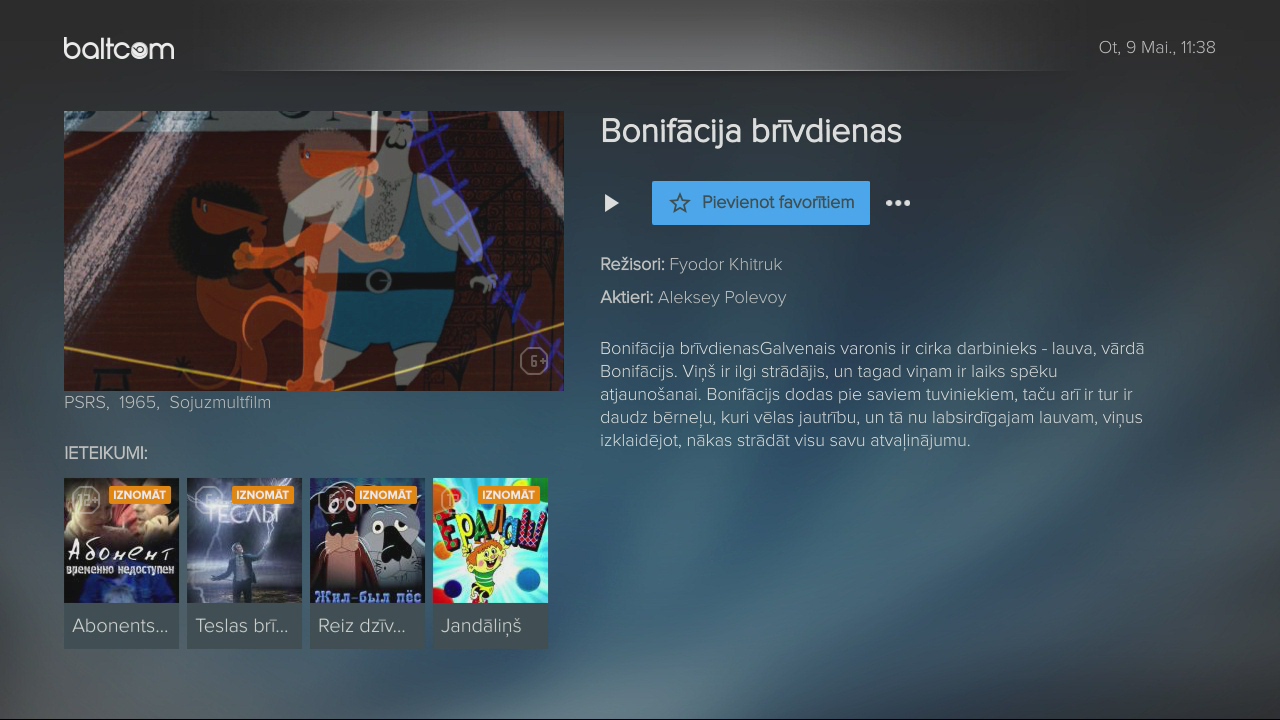
Izveidojiet savu iecienīto abonēto un/vai nopirkto filmu/seriālu sarakstu.
- Ar “Izvēlnes navigācijas” pogām “Pa labi”, “Pa kreisi”, “Uz augšu” un “Uz leju” izvēlieties sadaļu “Filmas” vai “Seriālu komplekti” un nospiediet “OK”.
- Ar “Izvēlnes navigācijas” pogām “Uz augšu”, “Uz leju”, “Pa kreisi” un “Pa labi” izvēlieties filmu/seriālu, kuru vēlaties pievienot favorītu sarakstam un nospiediet “OK”.
- Ar “Izvēlnes navigācijas” pogu “Pa labi” vai “Uz leju” izvēlieties funkciju “Pievienot favorītiem” un nospiediet “OK”.
- Lai izietu ārā no sadaļas “Filmas” vai “Seriālu komplekti” spiediet pogu “Atgriezties soli atpakaļ”.
Kad esat izveidojis savu favorītu filmu/seriālu sarakstu, to apskatīt varat arī vienuviet:
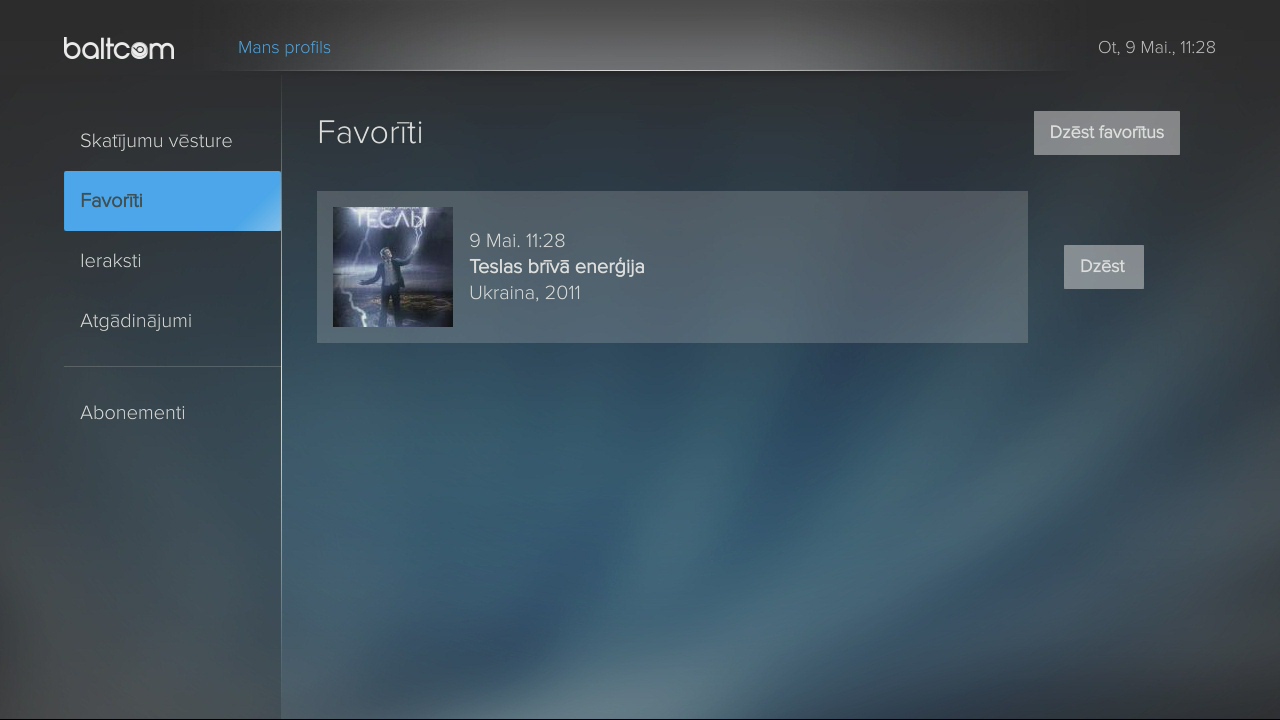
- Uz dekodera pults nospiediet “Galvenās izvēlnes” pogu.
- Ar “Izvēlnes navigācijas” pogām “Pa labi”, “Pa kreisi”, “Uz augšu” un “Uz leju” izvēlieties sadaļu “Mans profils” un nospiediet “OK”.
- Ar “Izvēlnes navigācijas” pogām “Uz augšu” un “Uz leju” izvēlieties sadaļu “Favorīti” un nospiediet pogu “Pa labi”.
- Ar “Izvēlnes navigācijas” pogām “Uz augšu” un “Uz leju” izvēlieties favorītu filmu vai seriālu, kuru vēlaties skatīties, un nospiediet “OK”.
- Ar “Izvēlnes navigācijas” pogu “Pa labi” izvēlieties iespēju “Dzēst” attiecīgo favorītu un nospiediet pogu “OK”.
- Ar “Izvēlnes navigācijas” pogām “Pa labi” un “Uz augšu” izvēlieties iespēju “Dzēst favorītus” un nospiediet pogu “OK”.
- Lai izietu no sadaļas “Favorīti”, nospiediet pogu “Atgriezties soli atpakaļ”.
21. Paku abonēšana/Abonementa pārtraukšana
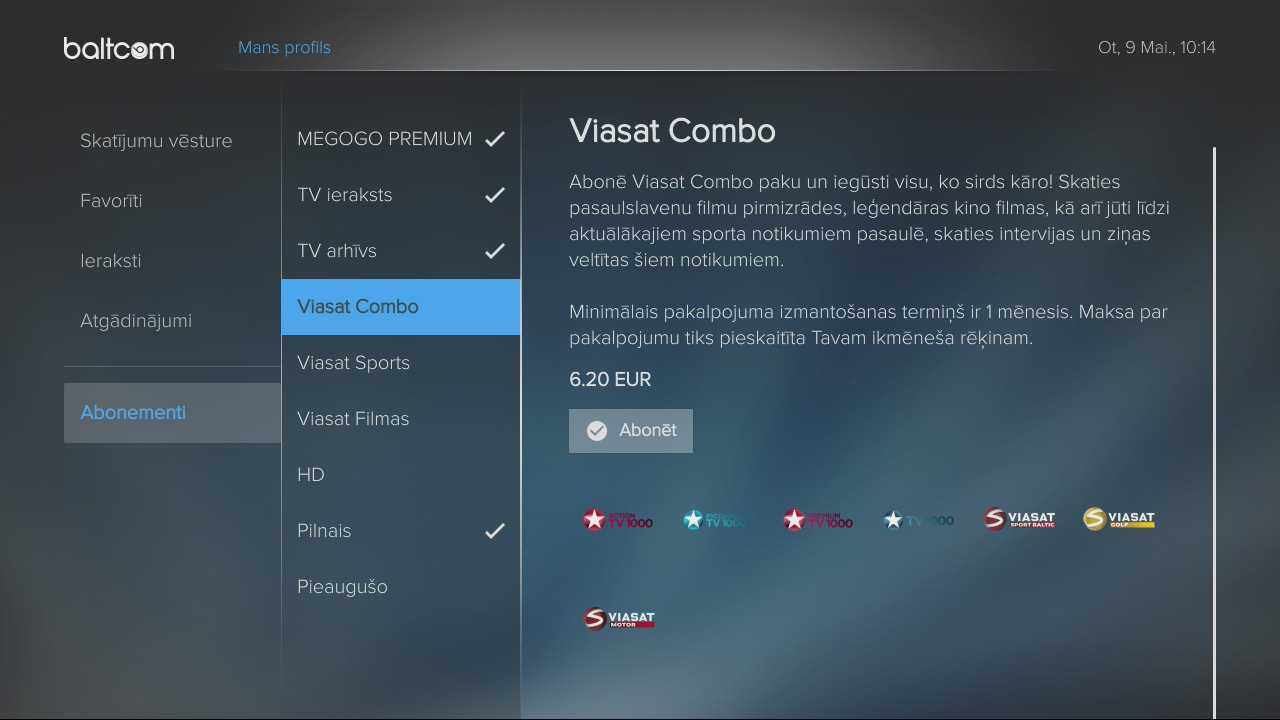
Iespēja abonēt papildu tematiskās pakas, ja konkrētajam profilam ir tiesības veikt konkrētās darbības. Pirkums tiek apstrādāts uzreiz un TV programmā ir pieejami papildus kanāli, kurus esat abonējis. Turpat iespējams abonēšanu pārtraukt vai turpināt.
- Uz dekodera pults nospiediet “Galvenās izvēlnes” pogu.
- Ar “Izvēlnes navigācijas” pogām “Pa labi”, “Pa kreisi”, “Uz augšu” un “Uz leju” izvēlieties sadaļu “Mans profils” un nospiediet “OK”.
- Ar “Izvēlnes navigācijas” pogām “Uz augšu” un “Uz leju” izvēlēties sadaļu “Abonementi”.
- Nospiežot “Izvēlnes navigācijas” pogu “Pa labi” nonāksiet paku sarakstā, ar “Izvēlnes navigācijas” pogām “Uz augšu” un “Uz leju” caurskatiet abonēšanai pieejamās pakas.
- Kad esiet izvēlējies paku, ar pogu “Pa labi” uzejiet uz darbību “Abonēt”, “Pārtraukt abonēšanu” vai “Turpināt abonēšanu” un nospiediet pogu “OK”.
- Lai izietu ārā no sadaļas “Mans profils”, nospiediet pogu “Atgriezties soli atpakaļ”.
22. Ārējās atmiņas pieslēgšana
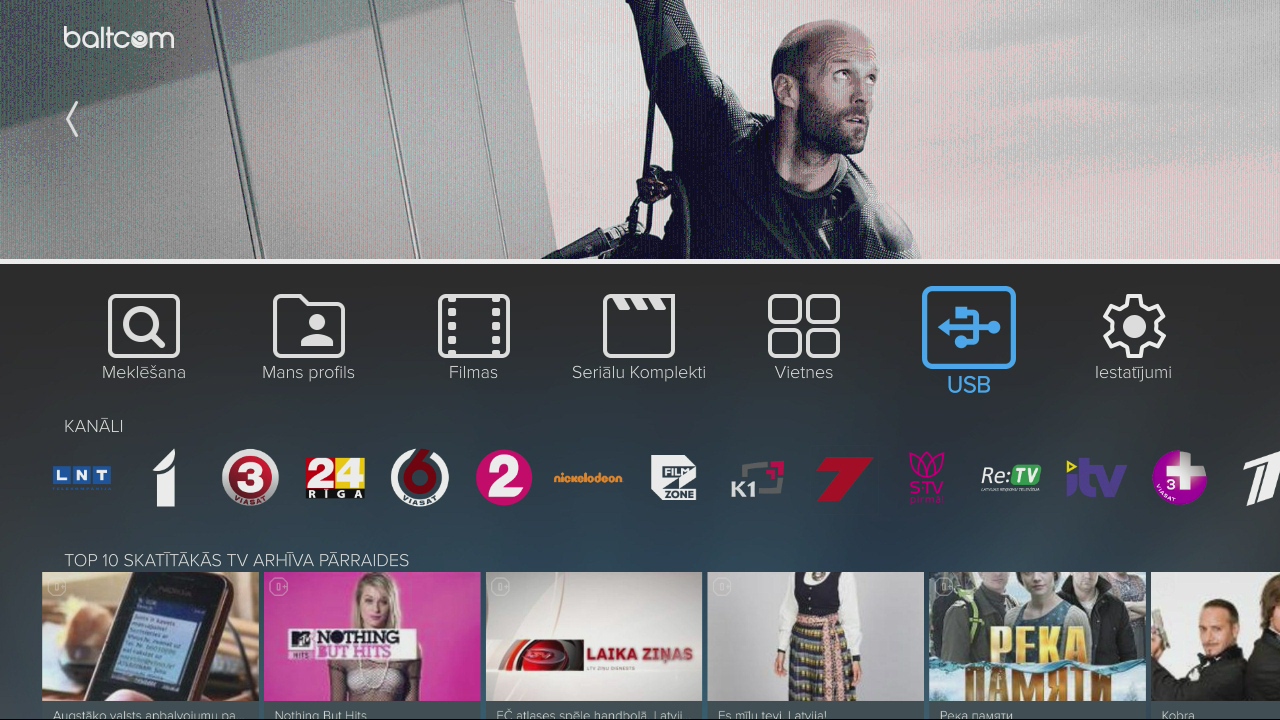
Skaties bildes vai video, klausies mūziku no ārējās atmiņas uz sava mājās esošā TV ekrāna. Pie uztvērēja iespējams pieslēgt ārējo atmiņu (USB zibatmiņu, HDD, kas pieslēgts caur USB).
Lai pieslēgtu ārējo atmiņu:
- Ielieciet ārējo atmiņu tam paredzētajā vietā dekoderī un uz dekodera pults nospiediet “Galvenās izvēlnes” pogu.
- Ar “Izvēlnes navigācijas” pogām “Pa labi”, “Pa kreisi”, “Uz augšu” un “Uz leju” atrodiet sadaļu “USB” un nospiediet “OK”.
- Ar “Izvēlnes navigācijas” pogām “Uz augšu” un “Uz leju” izvēlieties attiecīgo mapi vai failu, kuru vēlaties apskatīt un nospiediet “OK”.
- Lai izietu no sadaļas “USB” nospiediet pogu “Atgriezties soli atpakaļ”.
- Izņemiet no dekodera ārējo atmiņu.
23. Viedierīces savienošana ar dekoderi
Interaktīvā televīzija piedāvā daudzekrānu lietošanas funkciju. Lai skatītos televīzijas saturu (kanālus) uz savas viedierīces (telefona, planšetes, klēpjdatora), vispirms nepieciešams lejupielādēt Baltcom aplikāciju.
Autorizācija viedierīcē iespējama caur dekoderī norādīto lietotājvārdu un paroli.
Lai savienotu savu viedierīci ar Baltcom dekoderi:
- Uz dekodera pults nospiediet “Galvenās izvēlnes” pogu.
- Ar “Izvēlnes navigācijas” pogām “Pa labi”, “Pa kreisi”, “Uz augšu” un “Uz leju” izvēlieties sadaļu “Iestatījumi” un nospiediet “OK”.
- Ar “Izvēlnes navigācijas” pogām “Uz augšu” un “Uz leju” izvēlēties sadaļu “Ierīces pievienošana” un sadaļā “Pievienot jaunu ierīci” redzēsiet lietotājvārdu un paroli, kura jāievada Baltcom aplikācijā savā viedierīcē.
Viedierīcē iespējams skatīties to pašu saturu (kanālus), kas pieejams Jūsu dekoderī. No viedierīces iespējams pārslēgt kanālus dekoderī.
Lai no viedierīces atskaņotu kanālus dekoderī:
- Viedierīcē izvēlieties sadaļu “TV” – izvēlieties kanālu un pārraidi, kuru vēlaties skatīties un velciet pāri ekrānam no kreisās puses uz labo uz TV ikonu, kura parādīsies ekrāna labajā pusē.
- Lai pārtrauktu pārraides skatīšanos no viedierīces televizorā, televizora pultī jānospiež poga “Atgriezties soli atpakaļ”.
24. Tehniskie iestatījumi un to rediģēšana
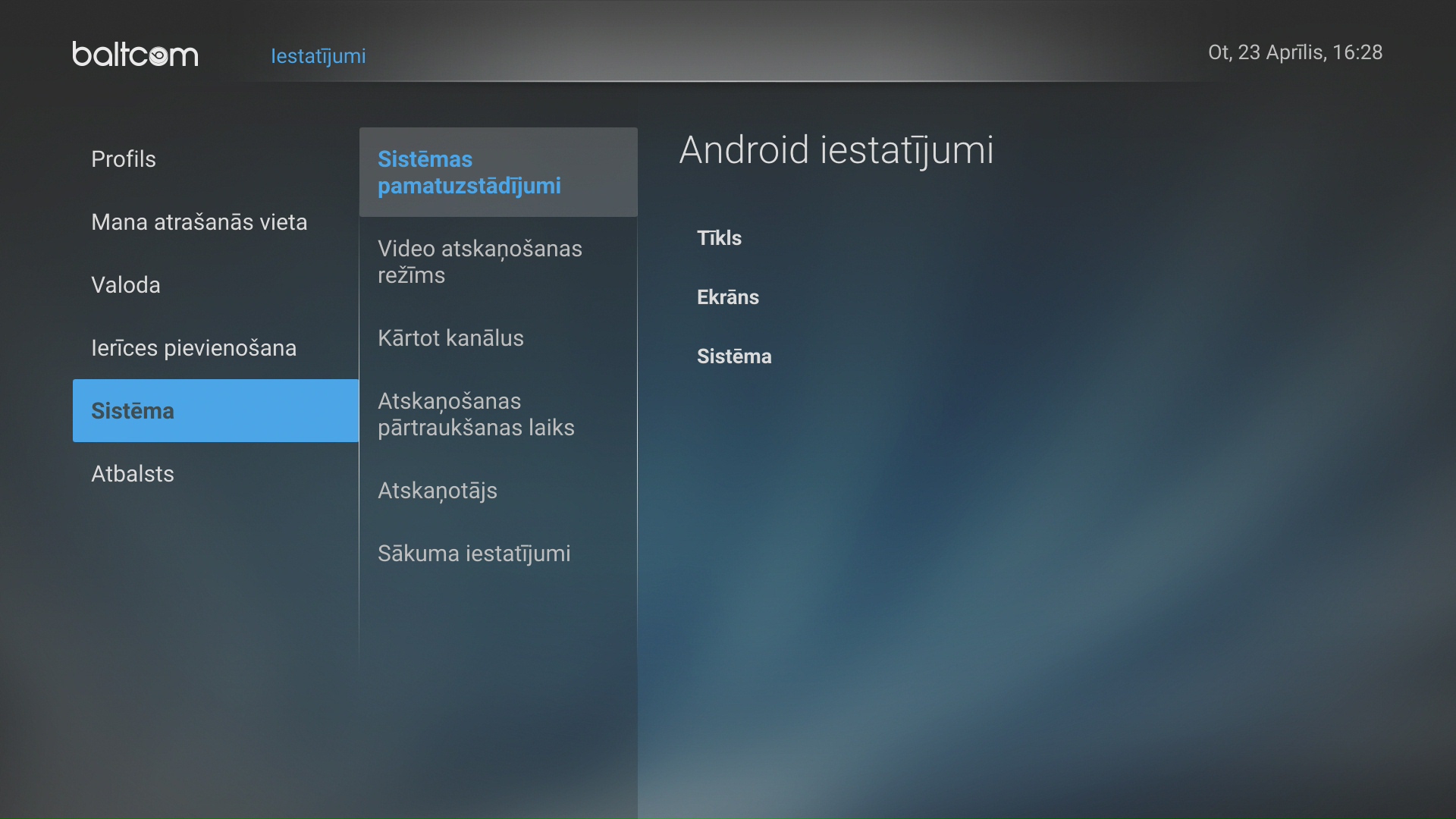
Iespējams mainīt automātiski uzstādītos tehniskos iestatījumus, piemēram, attēla izmēru, skaņu, tīkla iestatījumus u.c.
- Uz dekodera pults nospiediet pogu “Home”.
- Ar “Izvēlnes navigācijas” pogām “Pa labi”, “Pa kreisi”, “Uz augšu” un “Uz leju” izvēlieties sadaļu “Iestatījumi” un nospiediet “OK”.
- Ar “Izvēlnes navigācijas” pogām “Uz augšu” un “Uz leju” izvēlieties sadaļu “Sistēma”.
- Izvēlieties sadaļu kurā vēlaties labot iestatījumus.
- Ar “Izvēlnes navigācijas” pogām “Uz augšu” un “Uz leju” izvēlieties, kāda veida iestatījumus vēlaties mainīt un spiežot pogu “Pa labi” iekļūsiet attiecīgā iestatījuma iespējās.
- Ar “Izvēlnes navigācijas” pogu “Pa labi” iespējams izvēlieties attiecīgo funkciju ikvienā no iepriekšminētajām iespējām, lai rediģētu tehniskos iestatījumus.
- Uz dekodera pults nospiediet pogu “Atgriezties soli atpakaļ”, lai izietu no sadaļas “Iestatījumi”.
25. Rūpnīcas datu atiestatīšana
Lai atiestatītu rūpnīcas datus:
1. Uz dekodera pults nospiediet pogu “Ieslēgt/izslēgt dekoderi” un turiet dažas sekundes.
2. Ar “Izvēlnes navigācijas” pogām izvēlieties “Iestatījumi”: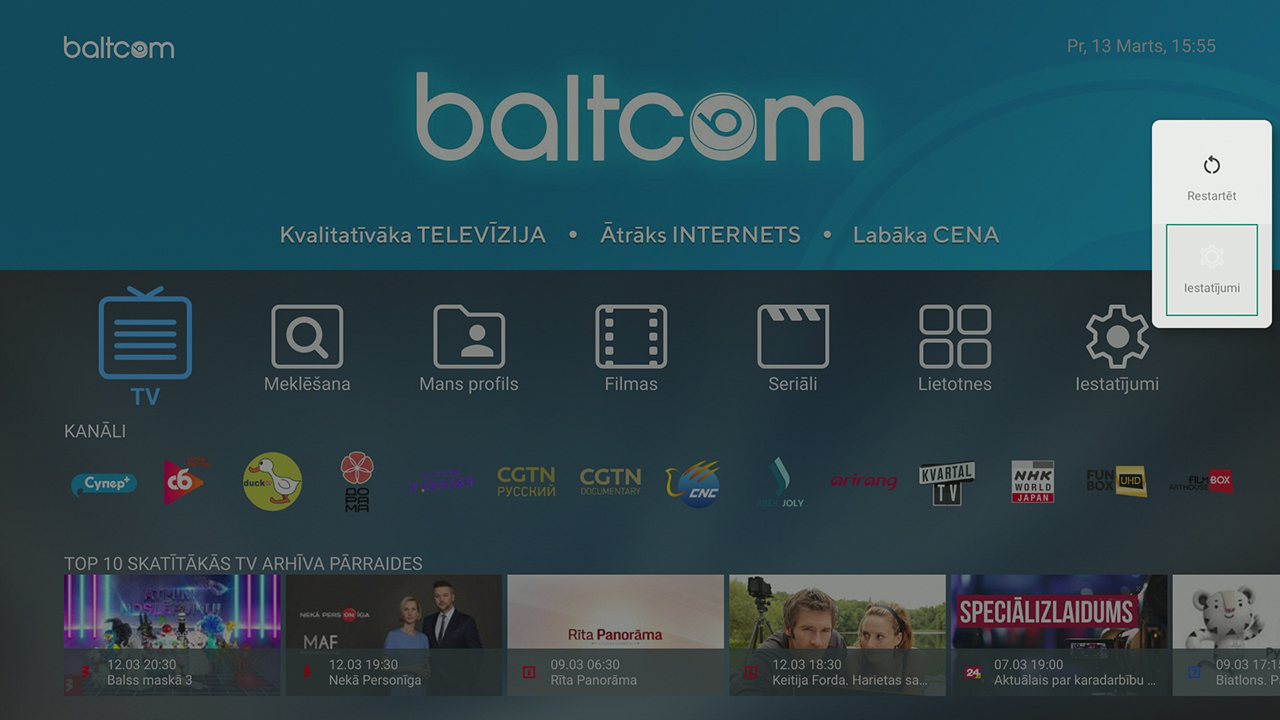
3. Ar “Izvēlnes navigācijas” pogām izvēlieties “Ierīces preferences”:
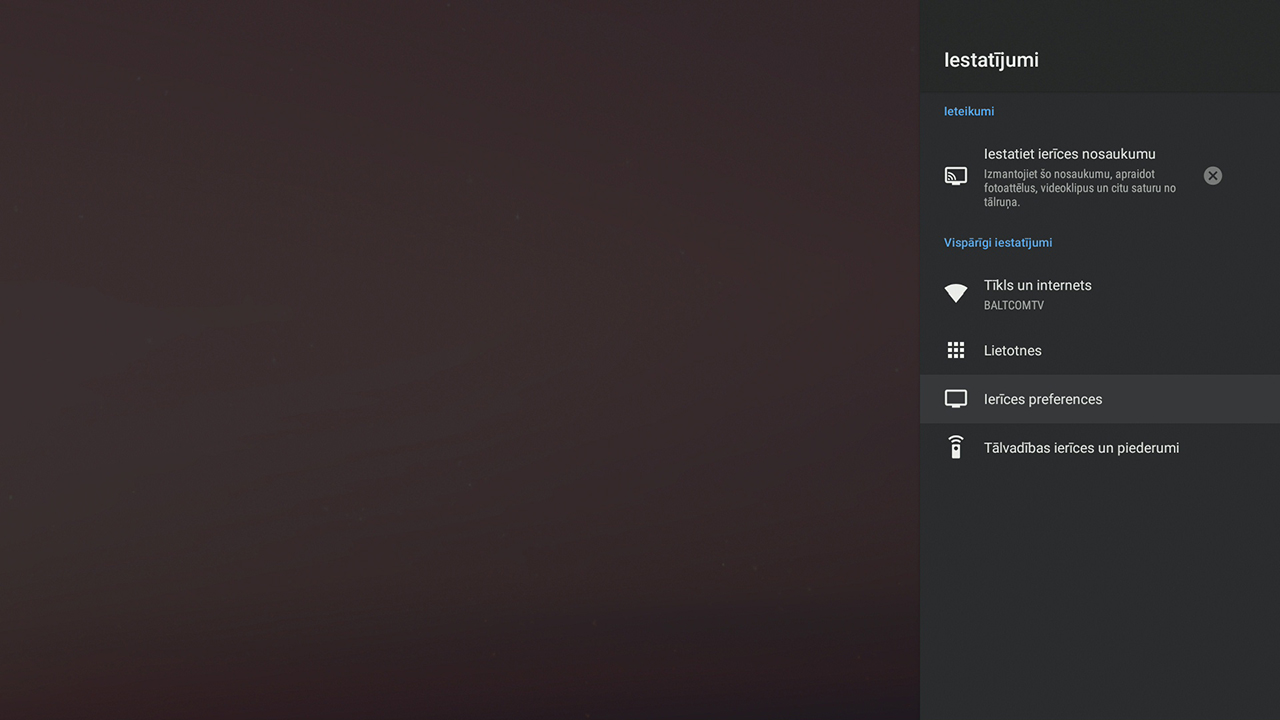
4. Nospiediet “Atiestatīšana”:
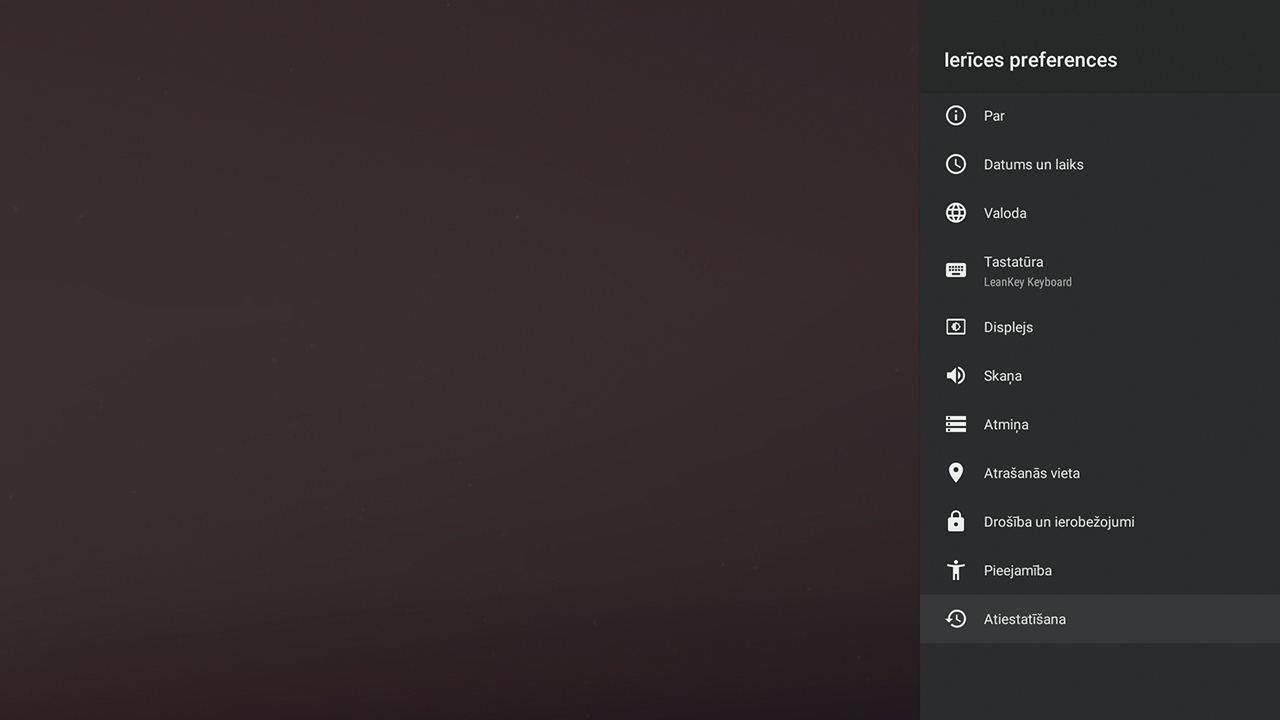
5. Vēlreiz apstipriniet “Atiestatīšana”:
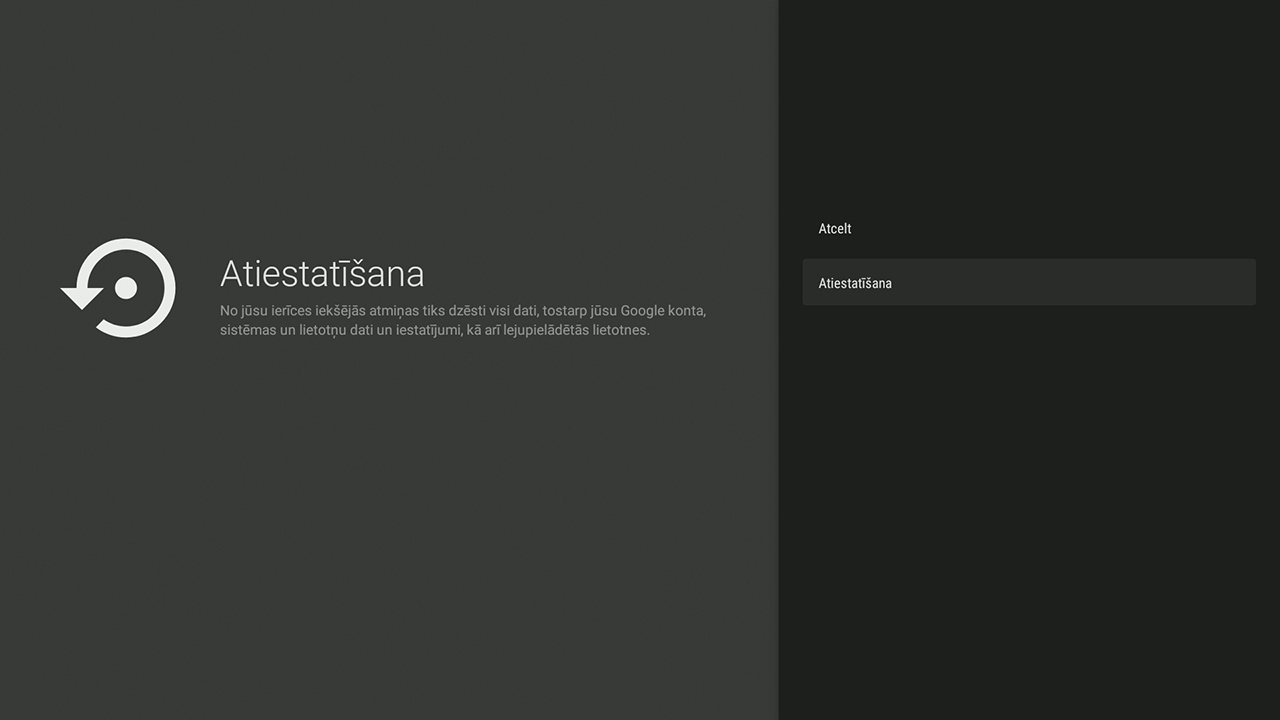
6. Ar “Izvēlnes navigācijas” pogām izvēlieties “Dzēst visu”: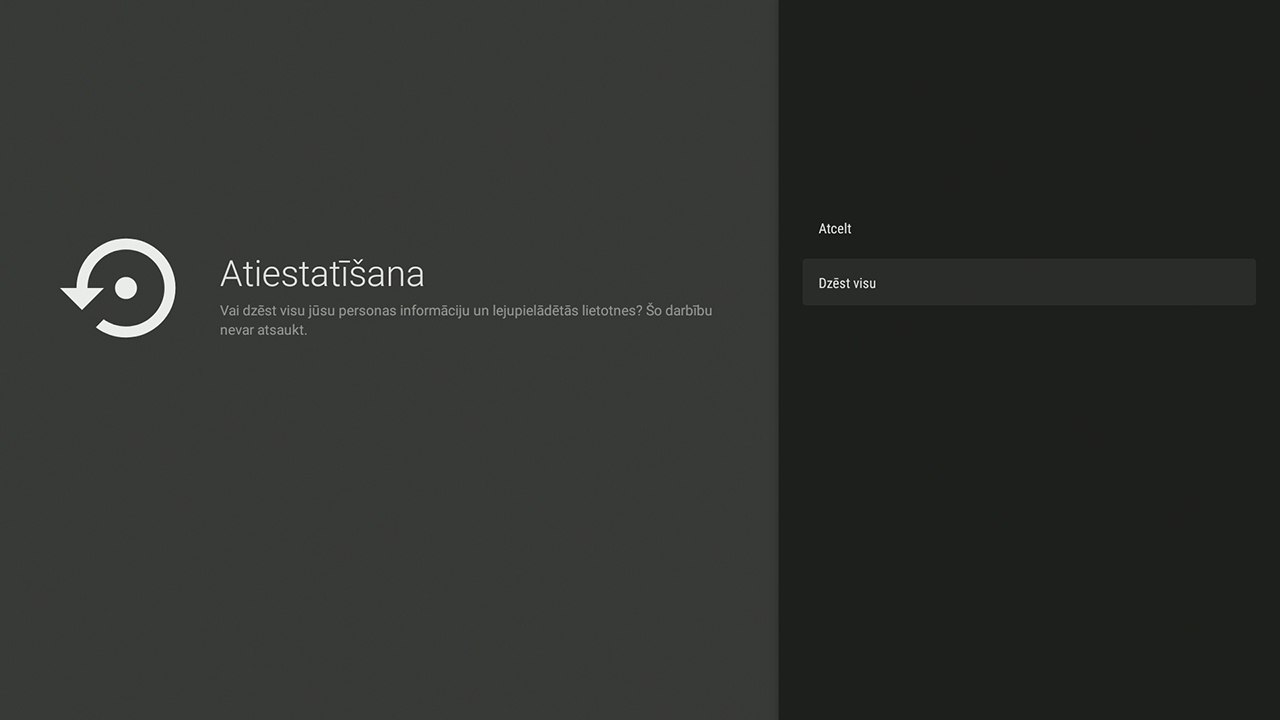
Atgriezties uz saturu
26. Mobilā lietotne
Lejupielādē un lieto bez maksas savā telefonā vai planšetdatorā mobilo lietotni. Skaties iemīļotās pārraides, filmas un video vienlaicīgi uz vairākām ierīcēm.